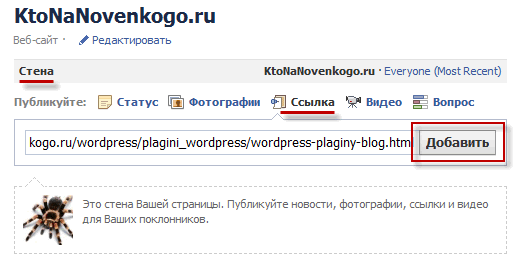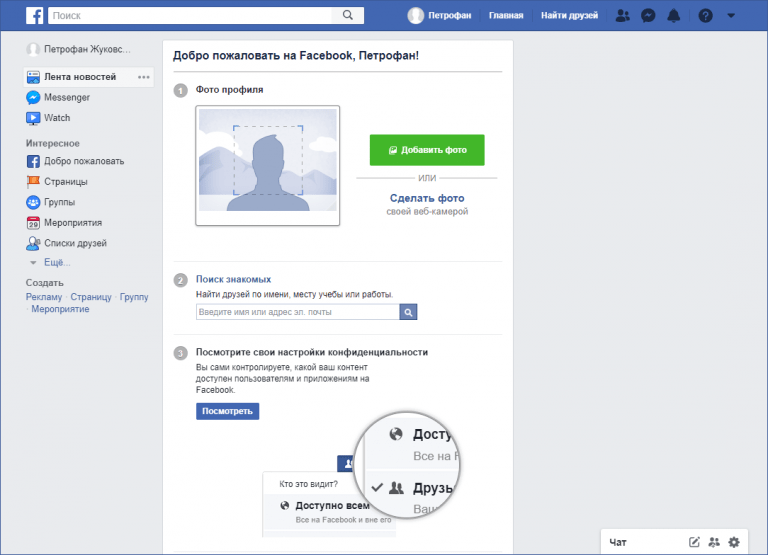Как восстановить страницу в Фейсбук, если забыл логин и пароль
Социальные сети заняли свое место в жизни каждого пользователя интернета, как средство общения и развлечения, получения информации и даже продвижения бизнеса. Почти невозможно запомнить все пароли ко всем профилям и сервисам в интернете, где вы зарегистрированы, поэтому нужно знать, как восстановить свою страницу на Фейсбук, если забыт логин и пароль.
Что делать, если забыт пароль от Фейсбука.Восстановление страницы в Фейсбук
На Фейсбуке система безопасности по уровню выше, чем на многих других ресурсах. Администрация соцсети сделает все возможное, чтобы ваша страница не попала в чужие руки, будь это профиль рядового пользователя с десятком друзей или аккаунт знаменитости с миллионом подписчиков.
Как найти аккаунт на Фейсбуке.Правила сайта рекомендуют подумать о безопасности страницы до того, как будет забыт пароль и утерян контроль над ней. Например, у пользователя есть возможность выбрать среди своих друзей в соцсети доверенные контакты, которые помогут вернуть доступ к странице.
Также возможно добавить контрольный вопрос для восстановления своих данных. Сделать это можно в настройках безопасности страницы.
Но часто пользователи беспечно относятся к подобным предупредительным мерам и пренебрегают ими. Пароль забыт, доступ к аккаунту утерян. Но это не значит, что придется создавать новую страницу – есть возможность вернуть доступ к старой.
Восстановление забытых данных
При регистрации на Фейсбуке обязательно подтверждение адреса электронной почты или номера телефона. Без этого невозможно создать новый аккаунт. Для восстановления контроля над профилем нужен доступ к почте или телефону, которые были указаны при регистрации.
Если забыт только пароль, восстановление доступа занимает 1 минуту. Нужно только указать свою фамилию или ник на сайте. В течение нескольких секунд система вышлет удобным для вас способом короткий код безопасности, с помощью которого вы сможете зайти на свою страницу и сразу сменить пароль в настройках на более удобный, который вы не забудете.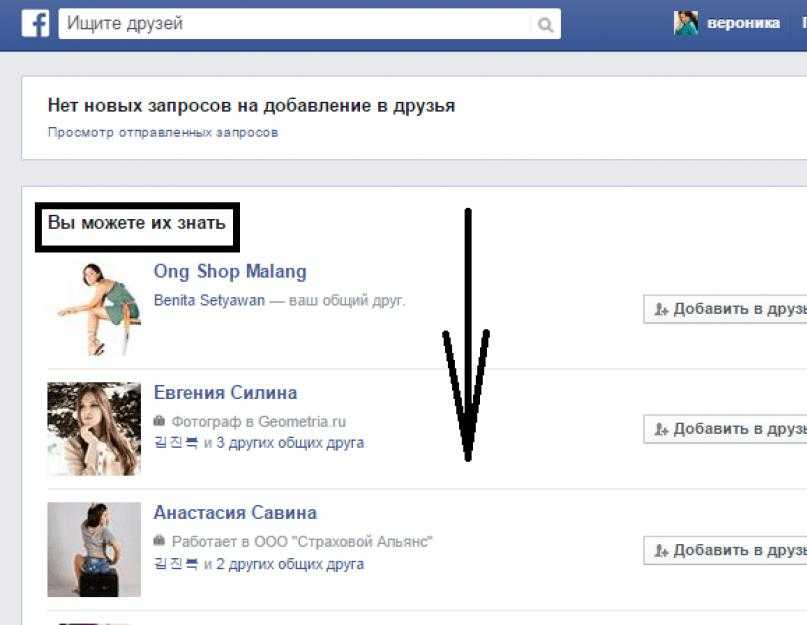
В том случае, если забыты и пароль, и логин пользователя, восстановление займет немного больше времени.
Действия пользователя для восстановления доступа к странице:
- Перейдите на главную страницу сайта.
- Ниже поля для ввода данных авторизации найдите кнопку «Забыли аккаунт?» и нажмите ее.
- Система предложит способ для получения временного кода доступа. Это будет телефон или адрес электронной почты, указанные вами при регистрации. Выберите удобный вариант.
- Вы получите письмо или смс с коротким кодом. Введите его в соответствующее поле.
- Установите новый удобный пароль, который вы не забудете или запишите данные в надежное место.
Без доступа к e-mail и телефону
Если у вас нет возможности получить код на тот номер телефона, который был указан при регистрации, или вы не имеете доступа к тому электронному ящику, с которым создавали аккаунт, воспользуйтесь советом службы безопасности Фейсбука. Попробуйте войти с устройства, которым вы пользовались раньше, возможно, менеджер паролей сохранил данные авторизации. Тогда вы сможете сбросить забытый пароль и установить новый. Если это не помогает, пробуйте восстановить доступ к электронной почте через поставщика услуг. Придется пройти процедуру восстановления пароля к ящику.
Попробуйте войти с устройства, которым вы пользовались раньше, возможно, менеджер паролей сохранил данные авторизации. Тогда вы сможете сбросить забытый пароль и установить новый. Если это не помогает, пробуйте восстановить доступ к электронной почте через поставщика услуг. Придется пройти процедуру восстановления пароля к ящику.
Без логина
Служба поддержки пользователей не сможет помочь вам восстановить доступ к странице, если вы не контролируете ни почту, ни телефон, указанные при регистрации, при этом не помните ни пароль, ни логин. В таком случае идентификация вас, как владельца профиля, невозможна.
Попросите ваших друзей или знакомых из тех, с кем вы общались на Фейсбуке, зайти на вашу страницу и сказать вам забытый логин.
Имя пользователя содержится в адресной строке браузера. Также друг с сайта может посмотреть на вашей странице указанную вами контактную информацию, которой можно воспользоваться для восстановления доступа к профилю, даже если при регистрации были указаны другой е-мейл и телефон.
Попробуйте подобрать забытый логин, используя разные варианты написания вашего имени или ника, если вы создавали страницу под псевдонимом.
Как вернуть заблокированную страницу, если забыл данные
Бывает так, что страница пользователя была использована злоумышленниками, например, для рассылки спама или размещения запрещенного контента. В таком случае, администрация сайта могла принять меры для блокировки аккаунта.
Есть возможность вернуть себе заблокированную страницу. Система позволит вход в профиль после того, как вы пройдете проверку. Для такой проверки быстрее и удобнее всего будет воспользоваться помощью доверенных контактов. Но если вы не настраивали их в разделе безопасности, тогда придется ответить на контрольный вопрос, установить соответствие между фотографиями и именами ваших друзей, либо предоставить документы, удостоверяющие вашу личность.
Если вы удаляли свой аккаунт на Фейсбуке, то данные стерты и доступ к удаленному ранее профилю получить уже невозможно.
Компания META признана экстремисткой организацией, её деятельность запрещена в России.
Как войти на свою страницу в Facebook
Опубликовано: Автор: Артём Чёрный
Когда вы завершите регистрацию на Facebook вам потребуется войти в только что созданный аккаунт для того, чтобы полноценно пользоваться данной социальной сетью. Войти в свой аккаунт на Фейсбуке вы можете из любой точки мира, с любого устройства, имеющего выход в интернет. Далее рассмотрим, как можно войти на свою страницу в Фейсбуке, если вы пользуетесь компьютером или смартфоном.
Содержание
- Вход через компьютер
- Вход через смартфон или планшет
- Вариант 1: Через веб-приложение
- Вариант 2: Через мобильный браузер
- Проблемы с доступом
Вход через компьютер
Примерно половина пользователей данной социальной сети предпочитают использовать её через компьютер, следовательно, и авторизуются они тоже через него. В этом случае вам потребуется любой веб-браузер и выход в интернет. Следуйте по инструкции:
В этом случае вам потребуется любой веб-браузер и выход в интернет. Следуйте по инструкции:
- Перейдите на сайт facebook.com. Если на компьютере уже кто-то пользовался социальной сетью, то перед вами может быть открыт аккаунт этого человека. Для входа в свой профиль вам придётся для начала выйти из чужого. Сделать это можно с помощью специальной кнопки.
- После выхода из профиля или если социальной сетью никто не пользовался до вас ранее вы увидите окошко, куда нужно будет ввести свои регистрационные данные – логин и пароль. В качестве логина чаще всего выступает email-адрес, на который была произведена регистрация аккаунта или телефон, который к нему привязан.
- Нажмите на кнопку «Вход», чтобы завершить авторизацию.
Если вы ранее уже входили на свой профиль в Facebook, то на главной странице может быть ваш аватар. Нажав на него, вы войдёте в свой профиль автоматически. Если же браузер не запомнил ваш пароль, то тогда для входа придётся ввести и пароль. Отметьте галочкой пункт «Запомнить пароль», если не хотите вводить его в будущем для входа на свою страницу в Facebook с этого компьютера и браузера.
Отметьте галочкой пункт «Запомнить пароль», если не хотите вводить его в будущем для входа на свою страницу в Facebook с этого компьютера и браузера.
Вход через смартфон или планшет
Всё больше пользователей данной социальной сети предпочитают использовать смартфон или планшет для работы с Facebook. В таком случае у юзера есть два варианта входа – через специальное веб-приложение или мобильную версию сайта. Для каждого из предложенных вариантов составлена инструкция.
Вариант 1: Через веб-приложение
Многие социальные сети имеют отдельное приложение, специально разработанное для мобильных операционных систем. Такой вариант очень удобен для многих пользователей, поэтому и наиболее популярен.
Вход производится по следующей инструкции:
- Если у вас на устройстве не установлено официального приложения Facebook, то вы должны будете скачать и установить его. Лучше всего это делать через Play Market или AppStore (для владельцев iPhone и iPad). Откройте магазин приложений и введите в поисковой строке наименование нужного приложения.
 Если у вас на телефоне/планшете уже есть приложение Facebook, то вам проделывать этот и следующий шаг не нужно.
Если у вас на телефоне/планшете уже есть приложение Facebook, то вам проделывать этот и следующий шаг не нужно. - Теперь в списке приложений найдите официальное приложение Facebook. Обычно оно расположено на первом месте в выдаче. Перейдите на него и нажмите на кнопку «Установить». Ожидайте завершение скачивания и установки. Вам в это время ничего делать не нужно – устройство всё настроит за вас.
- Теперь откройте скачанное приложение. Там нужно будет заполнить поля логин и пароль. После чего нажмите на кнопку «Войти».
Могут возникать проблемы со входом в случае, если у вас установлена устаревшая версия приложения. Рекомендуется провести её обновление через Плеймаркет или AppStore.
Вариант 2: Через мобильный браузер
Сайт Facebook адаптирован под мобильные платформы, то есть вы можете войти на сайт с любого браузера, установленного на телефоне, и у вас нормально откроется данная соцсеть. Правда, многие пользователи отмечают, что мобильная версия сайта реализована не слишком качественно, дополнительно в ней отсутствуют некоторые функции.
Читайте также:
Как зайти во Вконтакте сразу без пароля на свою страницу
Вход в Инстаграм с компьютера как войти мою страницу
Как изменить имя пользователя в Facebook (Фейсбук)
Как выйти из своего аккаунта в Facebook
Если вы не хотите устанавливать специализированное приложение и готовы мириться с некоторыми неудобствами, то пройдите авторизацию на сервисе, используя эту инструкцию:
- Откройте сайт facebook.com с помощью любого мобильного браузера.
- В специальной форме введите данные для входа – логин и пароль.
- Нажмите на кнопку «Войти».
Проблемы с доступом
К сожалению, не всегда получается гладко и без проблем выполнить авторизацию в своём аккаунте на Facebook:
- Введены неверные данные для входа. Достаточно банальная причина, но её стоит упомянуть. Даже если вы уверенны в правильности вводимых данных, проверьте, не включен ли CapsLock, так как поля для авторизации чувствительны к регистру;
- Иногда вы можете столкнуться с тем, что сайт заморозил вашу страницу.
 Не стоит паниковать, так как это может быть связано с тем, что система безопасности посчитало устройство и/или сеть, с которых вы заходите подозрительными и ненадёжными. В таком случае вам просто нужно либо подождать некоторое время и снова попробовать войти, либо пройти проверку безопасности, если такое предложение поступит от Facebook. В самой проверке нет ничего сложно, скорее всего вас попросят ввести номер или email, привязанный к странице и перейти по ссылке, которая придёт туда от администрации Facebook;
Не стоит паниковать, так как это может быть связано с тем, что система безопасности посчитало устройство и/или сеть, с которых вы заходите подозрительными и ненадёжными. В таком случае вам просто нужно либо подождать некоторое время и снова попробовать войти, либо пройти проверку безопасности, если такое предложение поступит от Facebook. В самой проверке нет ничего сложно, скорее всего вас попросят ввести номер или email, привязанный к странице и перейти по ссылке, которая придёт туда от администрации Facebook; - Проблемы могут возникать ещё в тех случаях, когда страница была взломана злоумышленником или специальным ПО. Чаще всего Facebook отслеживает такую активность и блокирует страницу до выяснения причин. Вас же попросят сменить пароль, после чего вы снова сможете пользоваться своей страницей.
В этой статье мы рассмотрели все возможности входа на свою страницу в Facebook как с компьютера, так и телефона. Также ознакомились с возможными проблемами, которые могут поджидать пользователя.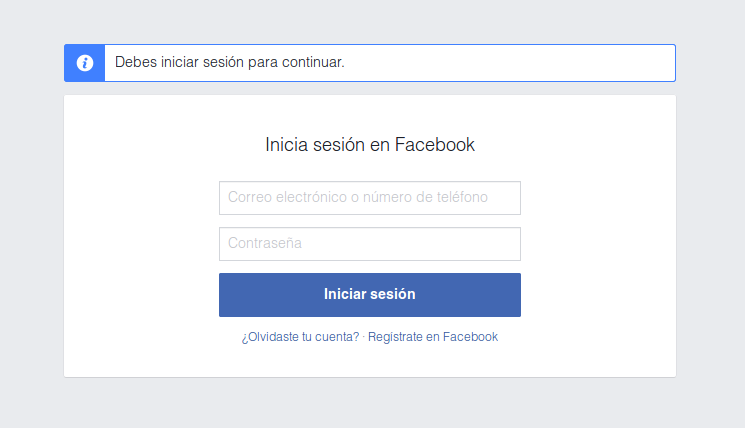 Ни в коем случае не вводите свои данные (пароль и логин) от страницы в Facebook на других сайтах и приложениях, если они этого начнут запрашивать. Ни в коем случае не сохраняйте свои данные для входа на чужом компьютере. Если вынуждены войти на страницу с чужого компьютера, то обязательно при вводе данных отмечайте галочкой пункт «Чужой компьютер», который находит под полями.
Ни в коем случае не вводите свои данные (пароль и логин) от страницы в Facebook на других сайтах и приложениях, если они этого начнут запрашивать. Ни в коем случае не сохраняйте свои данные для входа на чужом компьютере. Если вынуждены войти на страницу с чужого компьютера, то обязательно при вводе данных отмечайте галочкой пункт «Чужой компьютер», который находит под полями.
Как узнать, кто заходил на мою страницу в Facebook
Мучаетесь вопросом, кто заходит на вашу страничку в Фэйсбуке*? В этой статье вы найдете новейшие 5 способов, как это сделать без программ и приложений.
Авторы журнала ПрофиКоммент провели собственное исследование этой социальной сети, и с помощью ниже описанных способов вы наконец-таки сможете узнать, кто регулярно посещает вашу страничку в Facebook.
Как посмотреть гостей в фейсбук*
Социальная сеть FaceBook* отличается серьезным подходом к защите информации своих пользователей. Поэтому не существует официальных приложений и программ для этой цели.
Однако, у этой социальной сети есть несколько косвенных открытых источников информации, благодаря которым вы можете без лишнего труда узнать о посетителях своей странички.
Нельзя не согласиться, существует много поводов узнать подобную информацию. Например, девушка поссорилась с парнем:
- Он не пишет и не звонит — что делать?
- Нужно понять, как он реально относится к сложившейся ситуации?
- Есть ли шанс продолжить отношения или нет?
В этом может помочь именно возможность узнать, кто смотрел, посещал твою страничку в фейсбук.
Или другая ситуация:
Девушка хочет знать, нравится ли она кому-нибудь. Это тоже можно выяснить, только если узнать перечень гостей на своей страничке. Как часто тот или иной человек заглядывает в гости.
Например, в журнале ПрофиКоммент уже была статья, как узнать, кто заходил на страничку в ВКонтакте.
Многие оставили положительные отзывы, поблагодарив за помощь, а также пожелали помочь с таким же вопросом в Фэйсбуке*, что мы сейчас и сделаем.![]()
Способ № 1: посмотреть, кто заходил на страницу в фейсбук через список друзей
В данном случае узнать, кто следит за вашим профилем в фэйсбуке* можно через раздел друзей. Как именно это можно сделать? Прежде всего, вам кликнуть по специальному значку друзей, чтобы высветилось окно с подсказкой:
После того, как высветится окошко, вам нужно кликнуть по ссылочке «Найти друзей». Эта страничка нам все и расскажет:
Кликнуть по ссылке «Найти друзей»Теперь, когда вы переместились туда, куда нужно, вам понадобиться отыскать блок с названием «Вы можете их знать»:
Выберите список «Вы можете их знать»Для того, чтобы найти этот блок, вам, возможно, придется на много прокрутить страницу вниз, так как блоки идут в следующей последовательности:
- Просмотрите запросы на добавление в друзья
- Рассмотрите запросы на добавление в друзья
- Вы можете их знать
Теперь, когда вы нашли этот блок с друзьями, которых вы можете знать, вы должны знать маленькую хитрость.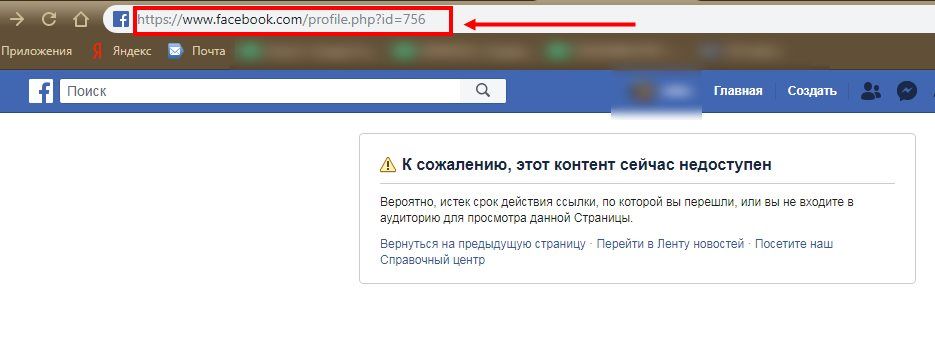 Дело в том, что поиск в Facebook, выдача людей работает по определенному алгоритму. Как вы думаете, почему людей он показывает в определенной последовательности? Думаете, здесь нет никакого порядка, все хаотично? Нет, совсем не так!
Дело в том, что поиск в Facebook, выдача людей работает по определенному алгоритму. Как вы думаете, почему людей он показывает в определенной последовательности? Думаете, здесь нет никакого порядка, все хаотично? Нет, совсем не так!
В списке «Вы можете их знать» те, кто часто вас посещают, находятся в самом верху списка. Скорее всего, этот человек посещает вас несколько раз в день или, как минимум, посещал недавно. Точной информации в FaceBook не узнать, однако этого более, чем достаточно.
Особое внимание стоит уделить страничкам тех людей, у которых нет с вами общих друзей. Они тоже есть в этом списке. Вероятнее всего, что именно с такой странички человек может заходить и смотреть за вашей активностью в профиле, узнавая, чем вы живете в данный момент:
Люди, которые есть в списке, но с ними нет общих друзей — явные гостиПодумайте сами, зачем Фейсбуку показывать людей, которых вы можете знать (по его мнению), если у вас с ними нет общих друзей? Все просто! Эти люди интересовались вами или активно интересуются, если вы найдете их вверху списка.
А также рекомендуется проверять данный раздел каждый день. Для того, чтобы ваш контроль над посетителями был более эффективным, вы можете каждый день делать скриншот данной странички. Тогда вы увидите, кто в списке появился впервые, кто поднялся по списку выше, кто опустился. Тогда вы самостоятельно, без всяких приложений и программ, сможете выяснить, кто активно заходит и просматривает вашу страничку в фэйсбуке. Кстати, с этой статьей читают, как заработать в Facebook
Но это еще не все способы, которые вам могут помочь разоблачить ваших тайных поклонников или недоброжелателей. Согласитесь, за человеком может следить не только тот, кто питает амурный интерес, но и тот, кто недолюбливает конкретного владельца странички? Поэтому узнать в таком случае, кто заходит в ваш профиль – один из способов предугадать неприятеля.
Способ № 2: узнать, кто заходил на страничку в Facebook через поиск
Данный метод также может помочь определить вам тех, кто следит за вашим профилем в Facebook.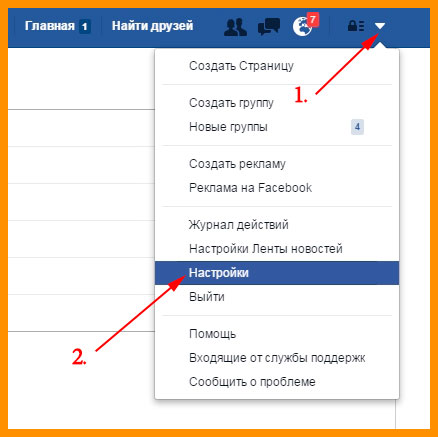 Для этого нужно обратиться к строке поиска в данной социальной сети. Попробуйте ввести первую букву имени человека, который возможно заходит к вам на страничку:
Для этого нужно обратиться к строке поиска в данной социальной сети. Попробуйте ввести первую букву имени человека, который возможно заходит к вам на страничку:
В этом списке также появляются люди, которые интересовались вами. Наверняка раньше вы думали, что появление подсказок с людьми в данном поиске идут в чисто случайном порядке. Однако на самом деле это не так. Фейсбук учитывает определенные показатели и таким образом выдает подходящие подсказки.
Если бы все было хаотично, то при поиске кого-либо социальная сеть могла бы показывать и популярных личностей, звезд, популярные группы. Однако этого не происходит. В подсказках появляются люди, которые могут быть даже вам не известны. И раньше вы не задумывались вовсе, кто находится в этом списке.
Но теперь знайте точно! Это те, кто посещает ваш профиль. И кстати, вы можете перебрать все буквы подряд по алфавиту и выяснить со 100% гарантией всех, даже не известных вам людей, которые интересуются вами.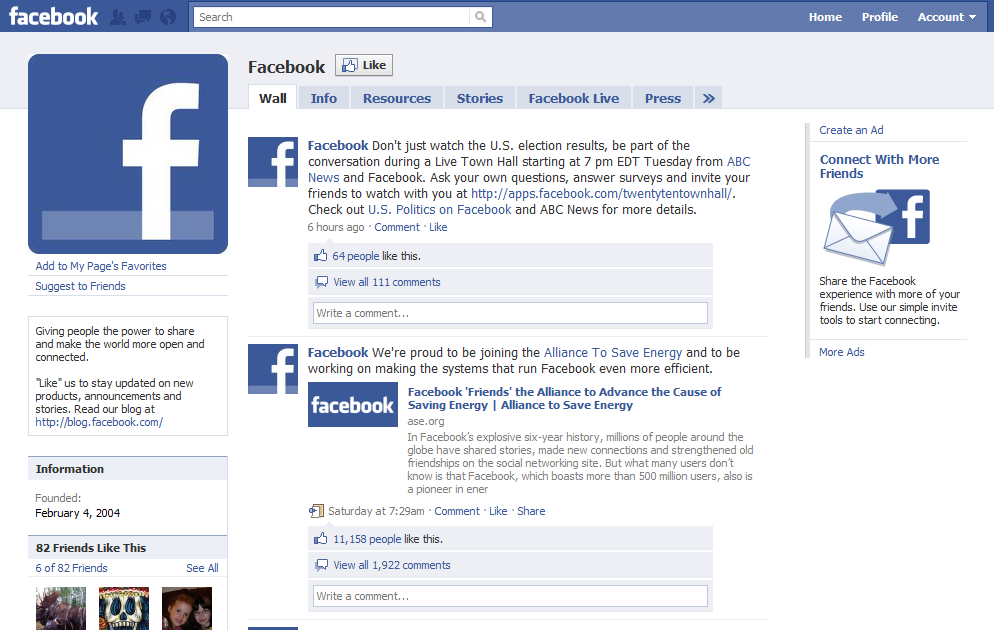 Наверняка они о таком способе еще не знают, поэтому можете смело заходить к ним на странички и выяснять, кто это. А тут смотри, как заработать в интернете!
Наверняка они о таком способе еще не знают, поэтому можете смело заходить к ним на странички и выяснять, кто это. А тут смотри, как заработать в интернете!
Но не попадитесь на ловушку сами! Ведь есть способы определения гостей на страничке через ссылки-ловушки. Их можно отнести к 3 способу определения ваших посетителей на страничке.
Способ № 3: как узнать кто заходил на мою страницу в фейсбук через ссылку-ловушку
Данный способ нельзя назвать самым эффективным, однако толк с него тоже есть. Мы будем создавать ссылку ловушку с помощью одноклассников. В чем фишка?
Дело в том, что у многих людей есть профиль во всех социальных сетях. Одноклассники – одна из самых популярных соцсетей. А в одноклассниках, как раз таки, есть возможность посмотреть, кто заходи в гости.
В нашем случае нужно заманить человека зайти по ссылке, чтобы он перешел и оказался в одноклассниках, где он и зафиксируется. Эту ссылку, конечно, нужно замаскировать. Но давайте все по порядку. Для начала идем в одноклассники и создаем заметку с текстом, к примеру, «Привет!»:
Создаем запись в ОдноклассникахСтавим галочку «заметку в статус» и делимся записью:
Копируем адрес записи, нажав на текстПосле этого нужно нажать на слово привет после публикации данной заметки, чтобы скопировать ссылку на запись:
Копируем адрес ссылкиТеперь у нас есть ссылка, но она нам не подходит, так как по ней сразу можно понять, что она приведет в одноклассники. Выйти из ситуации нам поможет Google. У него есть удобный сервис укорочения и, одновременно, маскировки ссылок. Хотя не только Гугл может сокращать и маскировать ссылки. Существует и много других сервисов:
Выйти из ситуации нам поможет Google. У него есть удобный сервис укорочения и, одновременно, маскировки ссылок. Хотя не только Гугл может сокращать и маскировать ссылки. Существует и много других сервисов:
Для того, чтобы получить замаскированную укороченную ссылку в одноклассниках, вам нужно ввести ссылку в поле ввода, как показано на картинке выше и нажать «shorten URL»:
Вставляем ссылку из одноклассников в строку и жмем «shorten url»После этого появится окошко, где нужно кликнуть на значок копирования полученной ссылки:
Копируем короткую ссылку, нажатием на кубикиТеперь отправляемся обратно в Facebook. Чтобы человек кликнул по ссылке, ему нужно предложить что-то пикантное, перед чем он не сможет устоять и обязательно нажмет по ссылке, поддастся интриге.
Если вы девушка, то вы можете использовать трюк с записью типа: «ой, шла по улице и с меня упала юбка»… На такое любой заинтересованный вами мужчина непременно нажмет.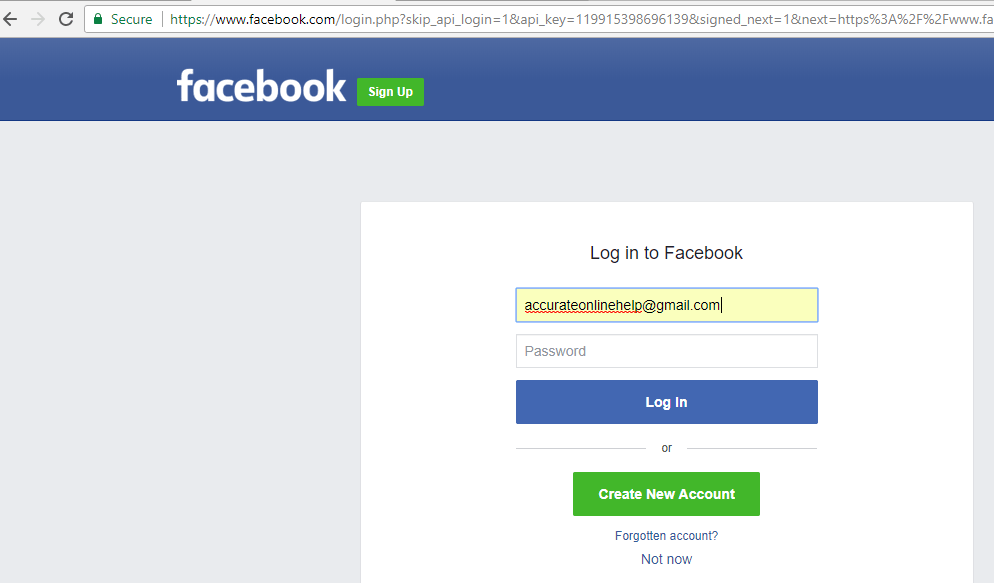
Если вы парень, и хотите вычислить девушку, которая заходит к вам на страничку, то можно использовать трюк с записью типа: «веселились с друзьями, и вот что произошло в клубе»…
Конечно, вы можете придумать свою ловушку-заманушку, но в целом они выглядят подобным образом. Теперь перейдем к практике. Вставляем укороченную замаскированную ссылку в запись на стене фэйсбука:
Вставляем ссылку в фэйсбук и удаляем автоматически появившееся окноЧтобы себя не разоблачать, вам нужно убрать автоматически появившееся окно со ссылкой, как показано на рисунке. А вместо него загрузить интригующую картинку. Например, если вы девушка, то можете найти в яндекс-картинках по теме юбки что-то подобное. Добавили картинку? Отправляем запись в публикацию:
Подбираем картинку и интригующую запись самостоятельноТеперь, когда гость зайдет на вашу страничку, он наверняка перейдет по ссылке. А когда он перейдет, то увидит в итоге запись на вашей страничке в одноклассниках со словом «Привет!». А вы тем самым сможете зайти в раздел гостей в одноклассниках и там посмотреть, кто вами интересовался:
А вы тем самым сможете зайти в раздел гостей в одноклассниках и там посмотреть, кто вами интересовался:
Вот все наиболее популярные способы, как узнать, кто заходил на вашу страничку в фэйсбуке без всяких приложений и программ. Однако есть еще и четвертый и пятый способы, о которым вам тоже стоит знать.
Кстати, авторы журнала ПрофиКоммент не рекомендуют вам скачивать из интернета всякие программы или скрипты, которые могут обещать вам показать ваших гостей в фэйсбуке. Иначе, вы можете потерять ваши логины и пароли к страничке, а то и вовсе заразить ваш комп, ноут или смартфон вредоносными вирусами. Лучше действуйте безопасными способами, которые помогут вам посмотреть гостей в фэйсбуке.
Способ № 4: смотреть гостей на фейсбук через закрытый профиль
Если вы хотите точно знать, кто заходит на вашу страничку в ФэйсБуке, вы можете ограничить круг лиц, для которых будет доступен ваши рофиль.
К тому же, вы можете даже скрыть свою страничку из поиска, чтобы вас не могли найти. Это очень удобно. Например, вы хотите создать новый профиль со своим настоящим именем, но не хотите, чтобы старые знакомые вас искали и, в итоге, нашли. Поэтому вы можете полностью скрыться от ненужных глаз, оставаясь активным пользователем социальной сети.
Это очень удобно. Например, вы хотите создать новый профиль со своим настоящим именем, но не хотите, чтобы старые знакомые вас искали и, в итоге, нашли. Поэтому вы можете полностью скрыться от ненужных глаз, оставаясь активным пользователем социальной сети.
Что для этого всего нужно сделать? Все находится в настройках вашей конфиденциальности. Чтобы попасть на нужную страничку и все настроить, вам нужно кликнуть по маленькой стрелочке в правом верхнем углу вашей страницы и выбрать раздел «Настройки»:
Здесь находятся настройки ФэйсбукаНа открывшейся страничке вам нужно перейти в подпункт «Конфиденциальность»:
Выберите раздел КонфиденциальностьТеперь вам нужно изменить несколько важных для вас функций, чтобы только друзья могли видеть ваши публикации. А также, чтобы никто не мог найти вашу страничку в поиске, если вы этого не хотите:
Ограничьте свою страницу от непрошеных гостейЧтобы изменить настройки, справа от нужной функции выберите кнопку редактировать и выберите из предложенных вариантов нужный вам:
Изменить настройки можно кнопкой «Редактировать»Настроив конфиденциальность, вы наверняка будете знать, кто видит вашу активность в профиле.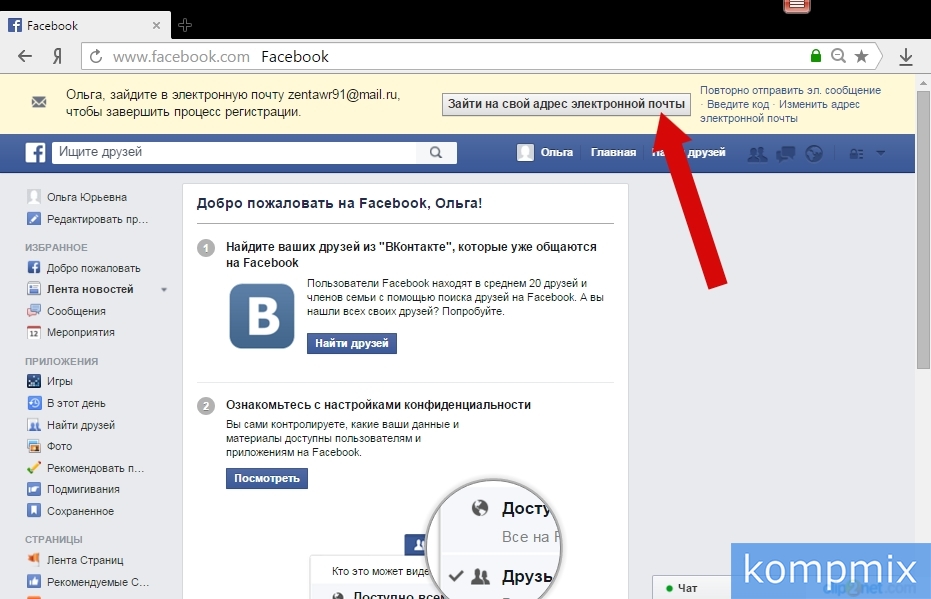 Данный способ подходит тем, кто точно знает, с кем он хочет общаться, а с кем нет. Фильтрует на начальном этапе людей, с которыми готов делиться своей приватной информацией. Любишь удивлять статусами? Смотри подборку!
Данный способ подходит тем, кто точно знает, с кем он хочет общаться, а с кем нет. Фильтрует на начальном этапе людей, с которыми готов делиться своей приватной информацией. Любишь удивлять статусами? Смотри подборку!
В интернете, конечно же, существует еще много разных способов просмотра своих гостей в Facebook. Однако некоторые либо не работают, либо являются сомнительными. К примеру, один из способов, который активно продвигают в интернете программисты (в кавычках), имеет много негативных отзывов, однако авторы ПрофиКоммент решили о нем тоже рассказать.
Способ № 5: как посмотреть гостей в фейсбук по коду страницы
Почему данный метод менее эффективен? Вы можете встретить в интернете много информации, статей и видеороликов, где рассказывается именно этот способ. Однако он имеет много негативных отзывов. Возможно именно вам этот метод поможет и вы сможете посмотреть ваших гостей в фэйсбуке, даже если другим этот способ не помог.
Для этого нам понадобиться перейти к исходному коду страницы. Что для этого нужно сделать? Для этого вам нужно просто зайти на свою страничку в Facebook, нажать правой кнопкой мыши по свободному пространству и выбрать «показать исходный код страницы»:
Что для этого нужно сделать? Для этого вам нужно просто зайти на свою страничку в Facebook, нажать правой кнопкой мыши по свободному пространству и выбрать «показать исходный код страницы»:
Перед вами откроется что-то подобное:
Так выглядит ваша страница в фейсбуке в текстовом ворматеДалее предлагается нажать сочетание клавиш «Ctrl+F», чтобы открыть строку поиска по странице, и ввести слово «InitialChatFriendsList», после чего вас должно перенести на соответствующее текстовое содержание:
Находим через поиск по странице список гостей в фэйсбукеГоворится, что в данном списке как раз-таки содержатся посетители, которые заходят к вам на страничку, но вы о них не знаете. Однако, по многочисленным отзывам людей, данный список id показывает просто адреса страниц ваших друзей. Но это не точно.
Возможно, среди них есть и те, кто является гостем на вашей страничке, кто просто заходит к вам поглазеть, чего у вас новенького.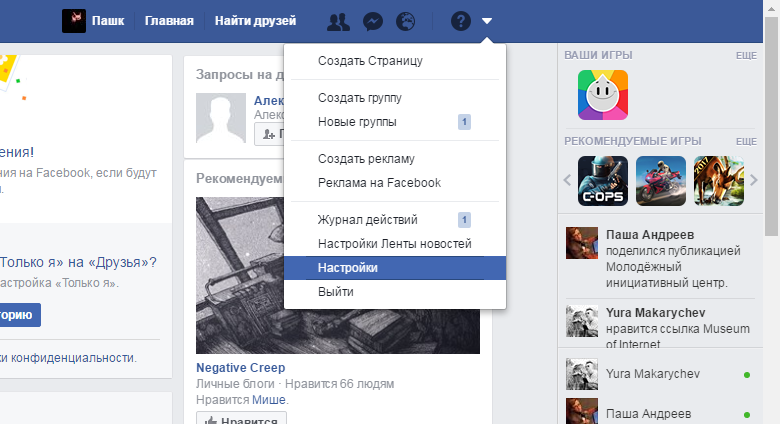 Тем не менее, данный способ существует и, возможно, кто-то узнал из него что-то нужное.
Тем не менее, данный способ существует и, возможно, кто-то узнал из него что-то нужное.
Как посмотреть человека по id из списка? Для этого вам нужно скопировать адрес странички и подставить его к адресу FaceBook:
Копируем нужный id и вставляем его в поиск после адреса FaceBookВставляем id сюда и переходимПерейдите по указанному адресу и вы получите страницу человека, который, возможно, посещал вашу страничку без вашего ведома.
Как уже говорилось выше, не скачивайте в интернете приложения и программы, которые обещают вам показать ваших гостей в фэйсбуке. Данная социальная сеть не ставит перед собой планы раскрытия подобной информации, поэтому узнать, кто смотрел твою страницу в фэйсбук, можно только косвенно, по описанным выше способам!
Программы и приложения могут нести угрозу вашим персональным данным и исправности вашему компьютеру или мобильному устройству. Поэтому сначала прибегайте к способам, указанным в данной статье, которые не требуют скачивания каких-либо сторонних сомнительных приложений, которых, в особенности, нет на Google Play.
*Организация запрещена в России
Как пользоваться Facebook: руководство для начинающих
Facebook сильно изменился с тех пор, как я впервые зарегистрировал учетную запись в 2008 году. MySpace намного лучше, чем мой Facebook».
Излишне говорить, что Facebook развивался с головокружительной скоростью со времен моей средней школы, и он будет продолжать быстро адаптироваться, пока существует.
Если вам нужно освежить знания о том, как использовать Facebook для маркетинга вашего бизнеса, или вы хотите зарегистрировать личный аккаунт, ознакомьтесь с этим подробным объяснением того, как использовать самую популярную социальную сеть в мире.
Что такое Facebook?
Facebook — это социальная сеть, которая объединяет людей через онлайн-платформу. Делясь контентом, таким как текстовые сообщения о статусе, изображения, видео и внешние ссылки, такие как сообщения в блогах, пользователи Facebook могут делиться идеями и присоединяться к беседам с другими людьми, которые разделяют те же или другие интересы.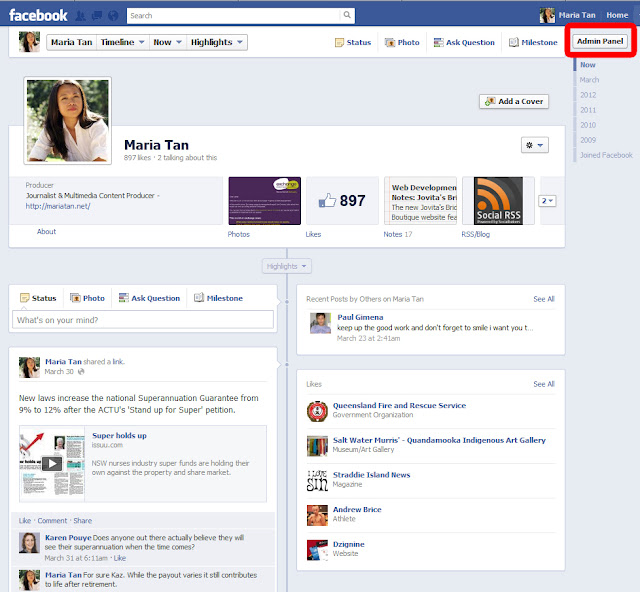
Помимо обмена собственными идеями, пользователи могут взаимодействовать с контентом, которым делятся другие люди на Facebook, реагируя на него лайками, смехом, неодобрением и даже объятиями. Комментарии и публикации — это дополнительные способы взаимодействия пользователей с контентом друг друга.
Facebook для предприятий работает аналогично, за исключением того, что у предприятий есть страницы Facebook, а не профили отдельных пользователей. Компании могут использовать свои страницы Facebook для взаимодействия с существующими клиентами, поиска новых клиентов и управления поддержкой клиентов.
Чтобы полностью понять Facebook и то, как он работает, вам необходимо ознакомиться с общими терминами, используемыми на этой платформе. Вот список ключевых терминов Facebook и их значение.
Профиль
В профиле Facebook будет храниться ваша информация. В профиль можно добавить ваше имя, фотографию, родной город, место работы, историю образования и т. д. Вы можете сделать свой профиль общедоступным или закрытым по своему усмотрению, отключив информацию, которую вы не хотите показывать публично.
д. Вы можете сделать свой профиль общедоступным или закрытым по своему усмотрению, отключив информацию, которую вы не хотите показывать публично.
Лента новостей
Здесь будут появляться все сообщения ваших друзей. Вы также увидите обновления с бизнес-страниц, которые вам понравились. Ваши сообщения также появятся в ленте новостей, где их смогут увидеть ваши друзья.
Временная шкала
Хронология, которую часто путают с лентой новостей, — это ваша личная запись всех сообщений, которыми вы поделились, и сообщений, с которыми вы взаимодействовали. Хотя вы обычно не видите здесь обновлений статуса друга, есть одно исключение — если они отметили вас в публикации или на фотографии, это появится на вашей временной шкале. Ваши друзья могут видеть вашу хронику по умолчанию, если они ищут ваше имя, если только вы не настроили настройки конфиденциальности, чтобы сделать обратное.
Алгоритм
Алгоритм — неуловимая концепция. По сути, алгоритм представляет собой серию вычислений, которые серверы Facebook выполняют каждую секунду, чтобы определить, какой контент вы хотите видеть, с чем взаимодействовать и нажимать «Далее». Алгоритм использует время ожидания (как долго вы просматриваете сообщение), вовлеченность, лайки страниц, сообщения и многое другое, чтобы определить тип контента, который вы хотели бы видеть. Со временем алгоритм лучше определяет, какой контент вам показывать.
Алгоритм использует время ожидания (как долго вы просматриваете сообщение), вовлеченность, лайки страниц, сообщения и многое другое, чтобы определить тип контента, который вы хотели бы видеть. Со временем алгоритм лучше определяет, какой контент вам показывать.
Статус/Пост
Эти два термина часто используются как взаимозаменяемые, но «публикация» — это термин, который Facebook использует для описания того, чем вы делитесь в ленте новостей. Текст, изображения, видео и местоположение — это лишь некоторые из типов сообщений, которыми вы можете поделиться в ленте новостей, чтобы ваши друзья могли их увидеть.
Друзья
Это люди, которым вы либо отправили запрос, и они приняли его, либо люди, которые отправили вам запрос, и вы его приняли. В отличие от других сайтов социальных сетей, которые позволяют кому-то подписываться на вас без того, чтобы вы подписывались на него в ответ, система друзей Facebook требует, чтобы и вы, и другой человек дружили друг с другом.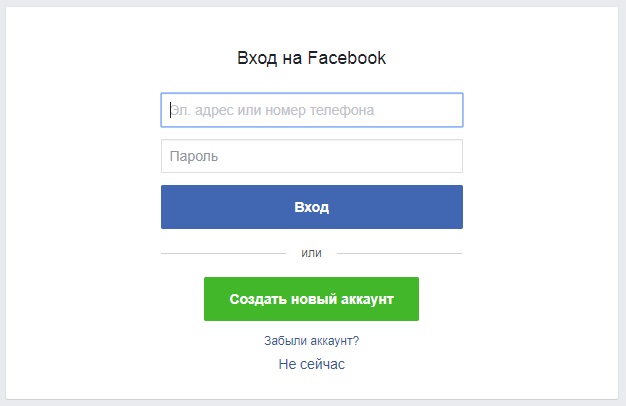 В личной учетной записи физического лица не может быть более 5000 друзей (и не стоит заводить второй профиль в Facebook, чтобы обойти это правило).
В личной учетной записи физического лица не может быть более 5000 друзей (и не стоит заводить второй профиль в Facebook, чтобы обойти это правило).
Подписчики
У Facebook также есть возможность подписчика. Когда вы добавляете новых друзей, вы автоматически подписываетесь на них (и они тоже на вас). Это способ Facebook добавить этого нового друга в вашу ленту новостей и убедиться, что вы видите его сообщения (по крайней мере, на некоторое время, если вы не перестанете с ними общаться). Для людей, у которых более 5000 друзей в их личных профилях Facebook, люди могут вместо этого подписаться на них, чтобы оставаться в курсе их сообщений. Имейте в виду, что хотя Facebook автоматически подписывается на ваших друзей, вы можете вручную отписаться от них, не удаляя их из друзей. Это действие удаляет сообщения этих людей из вашей ленты новостей. Если вы сделаете это, вам нужно будет искать своих друзей по отдельности и увеличивать их временную шкалу, чтобы не пропустить их последние сообщения.
Группы
Пользователям Facebook со схожими интересами может быть полезно создать группу на платформе. Группа — это сообщество пользователей, которые взаимодействуют друг с другом на основе различных тем, заданных администраторами группы и другими пользователями. В группы можно добавлять только отдельных пользователей — страницы не могут быть частью групп Facebook. Администраторы имеют широкий спектр разрешений, которые они могут включать или отключать, чтобы группа функционировала определенным образом.
Страниц
Компании используют Страницы Facebook для создания своего присутствия в социальной сети. Страницы не являются отдельными пользователями Facebook — думайте о них как о профилях для бизнеса. Они могут публиковать обновления, изображения, видео и все другие типы контента, доступные для профилей. Однако у них есть преимущество — страницы Facebook имеют возможность подключаться к Facebook для бизнеса и запускать рекламные кампании.
События
Поскольку на Facebook происходит так много сообществ, у отдельных пользователей и компаний есть возможность рекламировать события. Мероприятия могут принимать ответы на приглашения, создавать список гостей и сообщать дату, время и место проведения мероприятия. Мероприятия могут быть виртуальными через видеоплатформу или лично в физическом месте.
Messenger
Вместо платформы прямого обмена сообщениями в собственном приложении Facebook Facebook Messenger существует как отдельное приложение, поэтому пользователи могут общаться один на один или в частной группе. При использовании Facebook.com на настольном компьютере мессенджер доступен через родной сайт Facebook.
История
Как и истории в Instagram, истории в Facebook — это еще один способ, с помощью которого отдельные пользователи и бизнес-страницы могут общаться со своими друзьями и подписчиками. Истории — это короткие фрагменты контента, которые видны всего 24 часа. Через 24 часа истории исчезают из новостной ленты.
Через 24 часа истории исчезают из новостной ленты.
Уведомление
Обозначенное значком колокольчика в третьем круге ниже, уведомление информирует вас, когда друг взаимодействует с вашими публикациями, фотографиями, видео или когда. Запросы на добавление в друзья также появятся здесь.
Теперь, когда вы имеете представление о том, что такое Facebook и как он работает, вот удобное руководство по использованию Facebook.
Как работает Facebook?
Facebook использует алгоритм, способный изучать предпочтения и интересы каждого пользователя. Затем алгоритм отображает контент, такой как изображения, обновления статуса и видео, опубликованные друзьями и компаниями, которые могут заинтересовать пользователя. Цель Facebook — заставить пользователей взаимодействовать с контентом, потреблять его и делиться им.
Наряду с этим Facebook запускает рекламу для бизнеса, и эта реклама разбросана между органическим контентом, которым делятся ваши друзья в ленте новостей. Объявления адаптированы к вашим интересам, поэтому вы видите, что, по мнению алгоритма, может вас заинтересовать на основе контента, с которым вы взаимодействовали в прошлом. Это называется поведенческим таргетингом.
Объявления адаптированы к вашим интересам, поэтому вы видите, что, по мнению алгоритма, может вас заинтересовать на основе контента, с которым вы взаимодействовали в прошлом. Это называется поведенческим таргетингом.
Как работает алгоритм Facebook
В прошлом Facebook использовал хронологическую шкалу времени. Это означает, что сообщения в вашей ленте новостей были перечислены в том порядке, в котором они в последний раз были опубликованы вашими друзьями на платформе. Если бы ваша мама опубликовала сообщение три часа назад, а ваш лучший друг — пять минут назад, вы сначала увидите сообщение своего лучшего друга, а затем — мамы. Однако все изменилось в сентябре 2011 года, когда Facebook официально объявил, что отказывается от хронологической ленты новостей и заменяет ее более персонализированной. Вместо того, чтобы просматривать сообщения ваших друзей в том порядке, в котором они были опубликованы, теперь вы видите контент, который, по мнению алгоритма Facebook, вам понравится больше всего. Эта лента новостей актуальна и сегодня.
Эта лента новостей актуальна и сегодня.
Рекомендуемый ресурс: Как привлечь аудиторию Facebook
Загрузить руководство
Узнайте, как привлечь аудиторию вашей бизнес-страницы Facebook с помощью этого подробного руководства.
Как пользоваться Facebook
Настройте параметры конфиденциальности. Персонализируйте свой профиль. Ставьте лайки и подписывайтесь на публичные страницы. Пересмотрите свою временную шкалу. Добавьте друзей на Facebook. Опубликовать в Facebook. Добавьте фото и видео. Общайтесь с друзьями. Просмотрите свою ленту новостей. Откройте для себя дополнительные функции Facebook.
1. Зарегистрируйте учетную запись Facebook.
Чтобы зарегистрировать учетную запись Facebook, выполните следующие три простых шага.
- Посетите веб-сайт Facebook.
- На главной странице введите свое имя , фамилию , номер мобильного телефона или адрес электронной почты , новый пароль

- Нажмите Зарегистрироваться .
2. Настройте параметры конфиденциальности.
После регистрации учетной записи Facebook вы можете настроить параметры конфиденциальности, чтобы контролировать, кто может видеть ваш профиль и информацию. Выполните эти четыре простых шага, чтобы изменить настройки конфиденциальности.
- Нажмите на направленную вниз стрелку , расположенную в правом верхнем углу любой страницы Facebook.
- Щелкните Настройки .
- На левой боковой панели выберите
- Укажите, кому разрешено просматривать ваши прошлые и будущие сообщения. Вы также можете контролировать, как люди могут найти вас и связаться с вами.
Скорее всего, на Facebook есть кто-то с таким же именем, как у вас. Чтобы выделиться среди этих людей и помочь своим друзьям и родственникам найти вас на Facebook, персонализируйте свой профиль, добавив изображение профиля, обложку и некоторую личную информацию.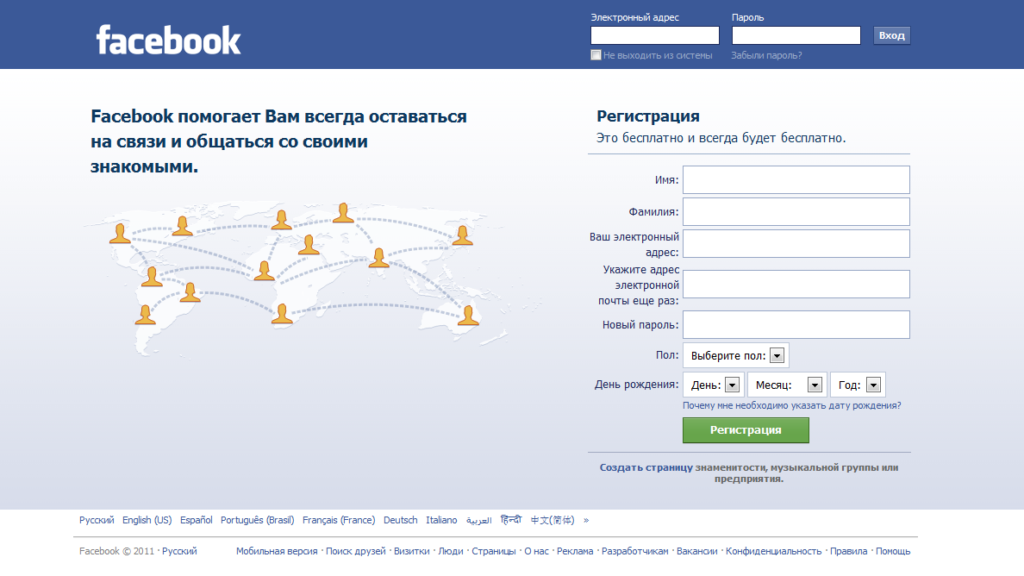
3. Персонализируйте свой профиль.
Выбор изображения профиля
- Перейдите в свой профиль и нажмите на изображение профиля
- Чтобы выбрать изображение своего профиля, выберите фотографию, на которой вы уже отмечены на Facebook, фотографию, которую вы загрузили на Facebook, или фотографию со своего компьютера. Вы также можете добавить рамку к фотографии своего профиля.
Выбор обложки
- Нажмите на камеру 9Кнопка 0121 на вашей обложке, которая находится в вашем профиле.
- Чтобы выбрать фотографию для обложки, вы можете выбрать фотографию из своего профиля Facebook, собственную обложку Facebook, создать коллаж или загрузить фотографию со своего компьютера. Вы также можете изменить положение или удалить текущую обложку.
Обновление вашего профиля
- Щелкните раздел О на странице вашего профиля.
- В этом разделе вы можете заполнить информацию о своей работе и образовании, местах, где вы жили, контактную и основную информацию, семью и отношения, сведения о вас и жизненных событиях.

4. Ставьте лайки и подписывайтесь на общедоступные страницы.
На Facebook вы можете следить и получать обновления от ваших любимых брендов, знаменитостей, спортивных команд и публикаций. Лучший способ сделать это — найти их на Facebook и поставить лайк или подписаться на их общедоступную страницу, на которой рядом с их именем будет стоять синяя проверенная галочка. После того, как вы поставите лайк или подпишетесь на их страницу, вы начнете видеть их обновления в своей ленте новостей.
5. Просмотрите свою временную шкалу.
Ваша временная шкала — это цифровой журнал вашей активности на Facebook в обратном хронологическом порядке. Обновления вашего статуса, загруженные фотографии и видео, а также фотографии, на которых вы отмечены, появятся на вашей временной шкале.
6. Добавьте друзей на Facebook.
Добавить друзей на Facebook можно тремя способами. Вы можете выполнить их поиск, найти их на вкладке «Найти друзей» или импортировать список контактов из электронной почты, iCloud или телефона.
Чтобы найти друзей на Facebook, перейдите в свой профиль, выберите вкладку «Друзья» и нажмите кнопку «Найти друзей». Вы увидите список запросов на добавление в друзья от других людей и список людей, которых вы, возможно, знаете, которых вы можете добавить в друзья на Facebook.
Если вы загружаете список контактов на Facebook, вы можете добавить своих друзей, сортируя каждый из ваших контактов.
7. Опубликовать в Facebook.
Основная цель Facebook — помочь друзьям и семье общаться друг с другом. И лучший способ связаться с друзьями и семьей — сообщить им о своей жизни с обновлениями статуса. Чтобы поделиться статусом Facebook, перейдите в текстовое поле в верхней части страницы ленты новостей или на странице своего профиля.
С помощью обновлений статуса вы можете делиться текстом с 15 различными цветными фонами, фотографиями, видео, GIF-файлами, наклейками и ссылками.
Вы также можете делиться другими типами сообщений, например:
- Чувство/Действие: Делитесь тем, что вы сейчас чувствуете или что делаете.

- Регистрация: При посещении города, места или места зарегистрируйтесь и сообщите своим друзьям, где вы находитесь.
- Отметить друзей: Если вы проводите время с друзьями, отметьте их в своем статусе и поделитесь тем, что вы делаете.
- Отметить событие: Если вы находитесь на мероприятии, вы можете отметить его в своем статусе и сообщить, какое мероприятие вы посещаете.
- Спросите рекомендации: Если вы только что переехали куда-то или собираетесь посетить какое-то место, вы можете попросить своих друзей на Facebook порекомендовать, куда пойти.
- Опрос: Спросите своих друзей на Facebook, что они думают по определенной теме.
- Поддержка некоммерческих организаций: Выберите некоммерческую организацию по вашему выбору и поделитесь ею через свой статус. Затем ваши друзья на Facebook могут выбрать

- Ответить на вопрос: Выберите заранее заданный вопрос или создайте свой собственный вопрос и поделитесь им со своими друзьями на Facebook.
- Списки: Выберите предустановленную тему, чтобы составить список, или создайте свою собственную тему и поделитесь ею со своими друзьями на Facebook.
- Истории Facebook: Весь контент, которым вы можете поделиться через обновление статуса, доступен для публикации через вашу историю Facebook. Вы также можете загружать контент в свои истории, нажав кнопку «Добавить в свою историю» на правой боковой панели. Кроме того, вы можете просмотреть истории всех своих друзей на Facebook, щелкнув их изображение в разделе «Истории», который также находится на правой боковой панели вашей домашней страницы.
8. Добавляйте фото и видео.
На Facebook вы можете добавлять фотографии, видео, альбомы и прямые видеотрансляции в свой профиль, чтобы их могли видеть все ваши друзья.
Загрузка фотографий или видео
Чтобы загрузить фотографии или видео в свой профиль, выполните четыре простых шага:
- Перейдите в свой профиль .
- Выберите вкладку Фотографии .
- Выберите Добавить фото/видео .
Загрузите изображения или видео с вашего компьютера.
Создание фото- или видеоальбомов
Чтобы создать фото- или видеоальбом, выполните четыре простых шага:
- Перейдите в свой профиль .
- Коснитесь вкладки Фото .
- Коснитесь Создать альбом .
Загрузите изображения или видео с вашего компьютера.
Facebook Live
Чтобы провести прямую трансляцию в своей учетной записи Facebook, выполните следующие три простых шага.
- В поле с надписью Что у тебя на уме? , выберите Живое видео .

- Выбрав Видео в прямом эфире , вы можете написать описание своей трансляции, отметить в ней людей, добавить чувство или действие, отметиться на мероприятии, поддержать некоммерческую организацию или добавить опрос. Вы также можете назвать свою прямую трансляцию или пометить видеоигру, если вы транслируете кого-то в прямом эфире или сами играете в видеоигру.
- Выберите Go Live , когда закончите описание прямой трансляции.
9. Общайтесь с друзьями.
В своей ленте новостей вы будете видеть обновления от ваших друзей, семьи или общедоступных страниц, на которые вы подписаны. Чтобы взаимодействовать с ними, вы можете ставить лайки и реагировать на их сообщения, делиться контентом в их хрониках и общаться с ними через текстовый или видеочат.
Нравится, комментирует или делится
Если вам нравится чей-то пост, поставьте лайк, прокомментируйте его пост или поделитесь им.
Другие реакции
Если пост вашего друга в Facebook вызывает у вас более сильную реакцию, чем лайк, вы также можете выразить свою любовь, смех, удивление, грусть или гнев по поводу его поста, удерживая кнопку «Нравится».
Публикация контента в хронике друзей
Все, что вы можете опубликовать в своем статусе, вы также можете опубликовать в хронике своего друга.
Facebook Messenger
Чтобы общаться с друзьями или на общедоступных страницах в Facebook, используйте Facebook Messenger. Вы можете получить к нему доступ, нажав кнопку «Сообщения» в правом верхнем углу любой страницы Facebook или выбрав кнопку «Сообщения» на левой боковой панели главной страницы.
Затем выберите «Новое сообщение» и введите имя своего друга или бренда, с которым вы хотите связаться. Facebook Messenger также позволяет создавать групповые чаты, нажав «Новая группа». После этого все, что вам нужно сделать, это назвать свою группу и добавить друзей, которых вы хотите включить в группу.
Когда вы отправляете сообщение своим друзьям или группе в Facebook Messenger, вы можете загружать изображения, видео и файлы со своего компьютера, а также стикеры, GIF-файлы, смайлики, а также снимать фотографии и видео с камеры вашего компьютера или телефона.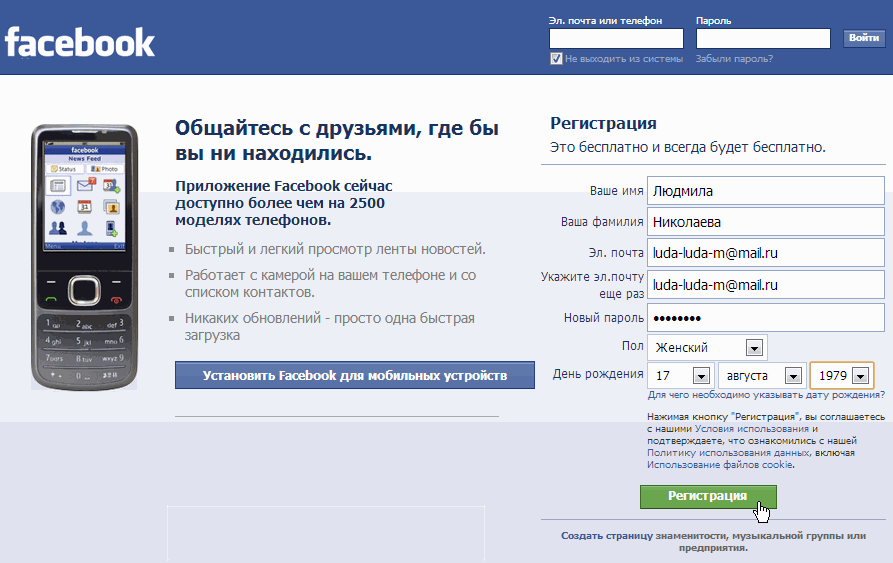
Вы также можете просматривать Messenger на отдельной странице, где вы можете искать прошлые разговоры и управлять своими настройками. Чтобы просмотреть Messenger на отдельной странице, нажмите кнопку «Сообщения» в правом верхнем углу любой страницы Facebook, а затем нажмите кнопку «Просмотреть все в Messenger».
Чтобы отправить мгновенное сообщение своим друзьям, которые вошли в Facebook одновременно с вами, нажмите кнопку «Чат» в нижней части любой страницы Facebook и начните разговор с друзьями, которые находятся в сети.
Телефонные и видеовызовы
Когда приложение Messenger открыто на отдельной странице, вы можете найти любого из своих друзей или групп, щелкнуть их имя и нажать кнопку телефона или видеочата, чтобы позвонить им.
10. Просмотрите свою ленту новостей.
Ваша новостная лента представляет собой тщательно отобранную ленту сообщений ваших друзей, семьи и общедоступных страниц, на которые вы подписаны и которые, по мнению алгоритма Facebook, могут вас заинтересовать.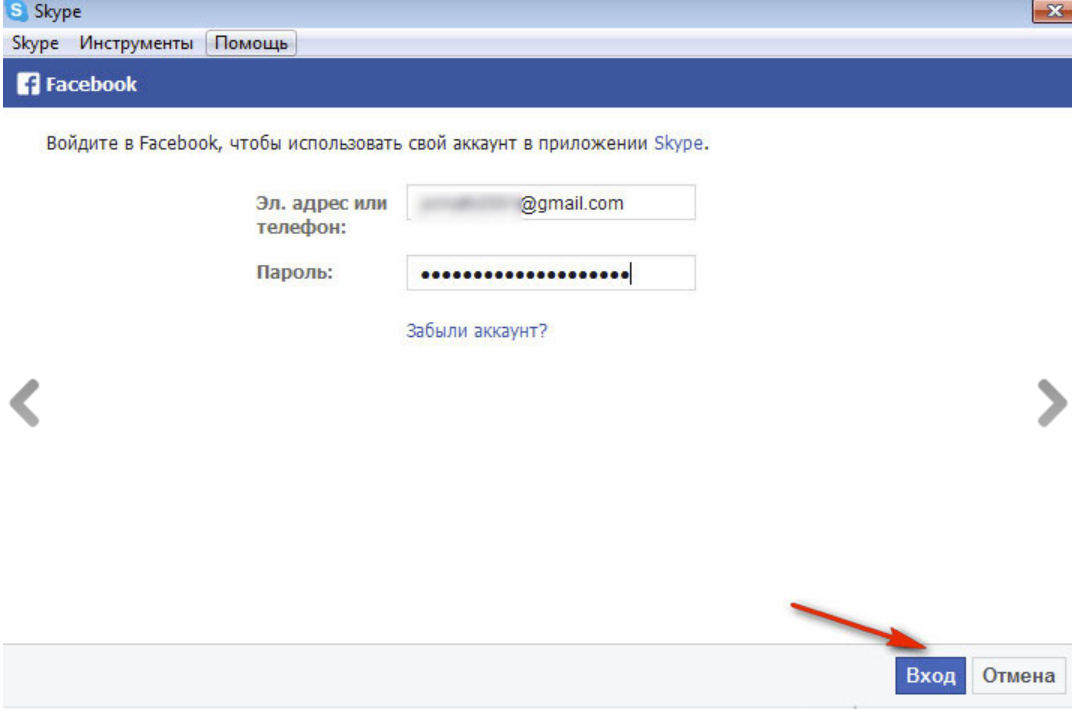 Вы также увидите рекламу брендов, которые думают, что вам понравится их контент. или продукты.
Вы также увидите рекламу брендов, которые думают, что вам понравится их контент. или продукты.
Чтобы настроить ленту новостей, коснитесь направленной вниз стрелки в правом верхнем углу любой страницы Facebook и коснитесь Настройки ленты новостей .
Оттуда вы можете расставить приоритеты, чьи сообщения вы увидите первыми, отписаться от людей и групп, чтобы скрыть их сообщения, восстановить связь с людьми и группами, от которых вы отписались, найти общедоступные страницы, которые соответствуют вашим интересам, и скрыть приложения из ленты новостей.
11. Откройте для себя дополнительные функции Facebook.
Facebook — это не просто платформа для вирусного контента и общения. Это также центр для общения с сообществом, потокового видео, торговых площадок и игр.
События
Страница событий на Facebook покажет вам все предстоящие события, популярные среди ваших друзей на Facebook или организованные группами, к которым вы принадлежите. Вы также можете найти события по дате, местоположению и категории.
Вы также можете найти события по дате, местоположению и категории.
Чтобы найти страницу событий, выберите Кнопка «Домой» . Затем на левой боковой панели вы увидите раздел «Обзор», где вы можете выбрать События
Группы
Страница «Группы» на Facebook покажет вам, какими группами вы управляете и к которым принадлежите. Вы также можете найти группы, к которым можно присоединиться, на основе предложений Facebook и множества других категорий.
Чтобы получить доступ к странице «Группы», нажмите кнопку «Домой», а затем на левой боковой панели вы увидите раздел «Обзор», где вы можете нажать «Группы».
Facebook Watch
На платформе Facebook Watch вы можете смотреть видео из передач, за которыми следите, и искать другие передачи и видео.
Чтобы получить доступ к Facebook Watch, нажмите кнопку «Домой». Затем на левой боковой панели вы увидите кнопку «Смотреть» прямо под кнопкой «Рынок».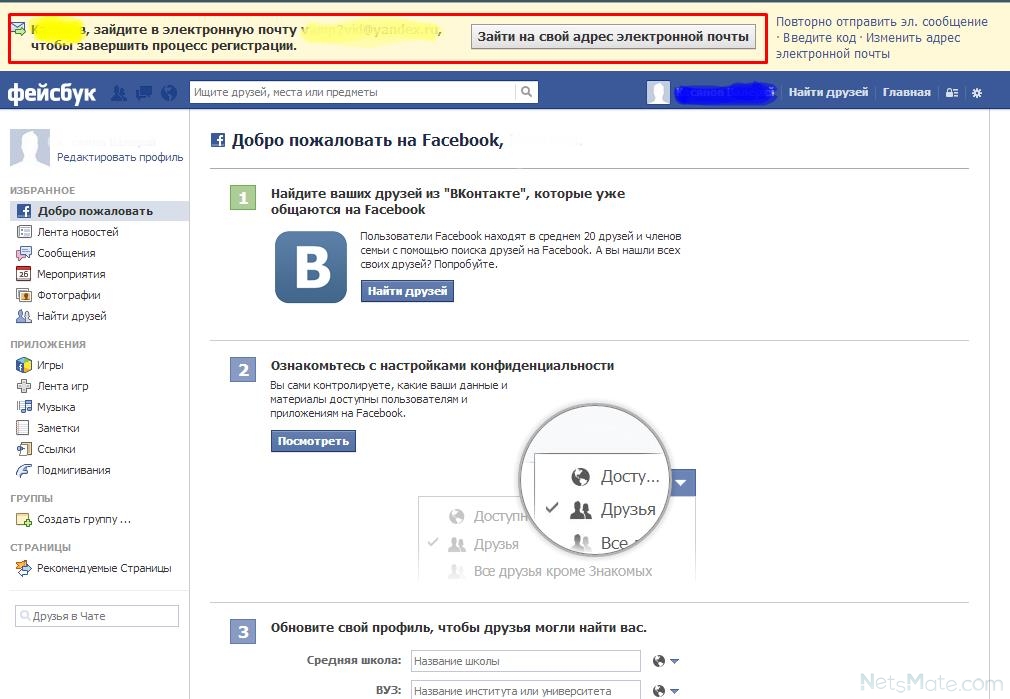
Торговая площадка
Facebook конкурирует не только с Netflix в индустрии потокового вещания, но и с eBay в индустрии торговых площадок. С помощью Facebook Marketplace вы можете просматривать все виды продуктов, присоединяться к группам, чтобы покупать и продавать продукты с людьми из вашего региона или с теми, кто имеет схожие интересы, покупать товары, продаваемые в разных магазинах, делать покупки по категориям и продавать свои собственные продукты.
Чтобы получить доступ к Facebook Marketplace, нажмите кнопку Главная . Затем на левой боковой панели вы увидите кнопку Marketplace прямо под кнопкой Watch .
Игры
Игры Facebook — одна из лучших функций Facebook. На них размещена огромная коллекция популярных игр, и вы можете просматривать самые популярные игры на платформе по топ-чартам и категориям. Вы даже можете играть в большинство игр со своими друзьями.
Примечание редактора: этот пост был первоначально опубликован в октябре 2018 года и обновлен для полноты.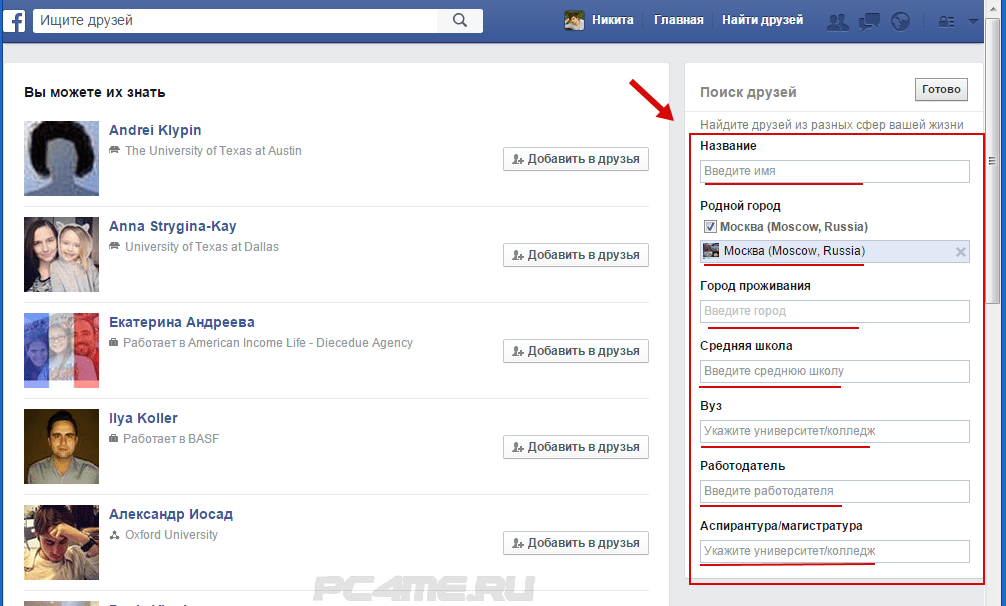
Первоначально опубликовано 14 апреля 2021 г., 7:00:00, обновлено 27 августа 2021 г.
14 основных советов по созданию привлекательной бизнес-страницы на Facebook
Независимо от того, создаете ли вы новую страницу Facebook для своего бренда или просто хотите максимально использовать существующую, это, вероятно, разумный шаг — Facebook дом для почти 2 миллиардов активных пользователей в месяц.
Это должно быть достаточно просто, верно? Просто соедините фото, пару постов и ожидайте, что лиды и клиенты придут, верно?
Неправильно.
Если вы не создаете Страницу Facebook с комплексной стратегией, чтобы вас заметили, понравились и привлекли к вам внимание, шансы на фактическое привлечение лидов и клиентов с ее помощью довольно малы.
Например, вы не можете просто выбрать любое изображение — вы должны выбрать изображение подходящего размера, с высоким разрешением и правильно представляющее ваш бренд.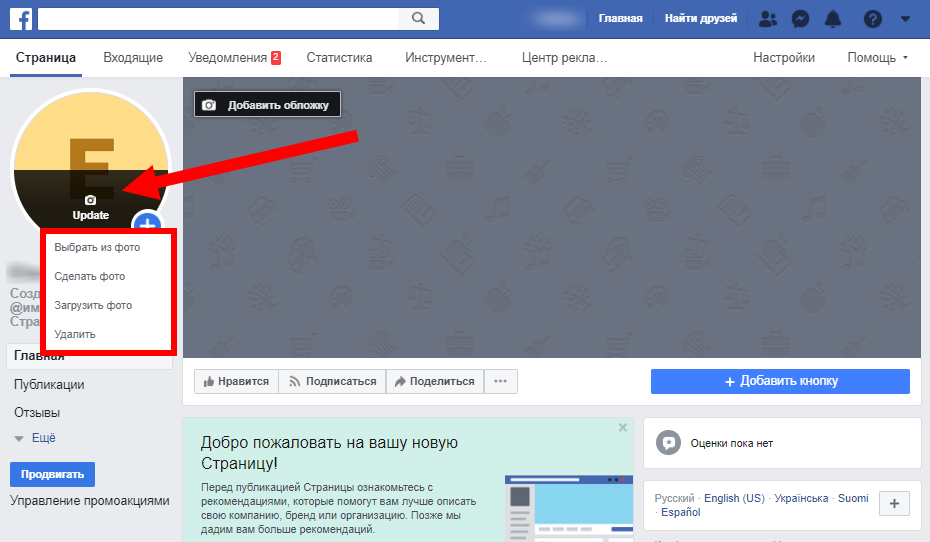
Но на этом все не заканчивается, поэтому мы собрали приведенные ниже советы, чтобы убедиться, что вы создаете привлекательную страницу, которая в полной мере использует все преимущества маркетинга Facebook.
Прослушайте аудиозапись этого поста:
14 советов по бизнес-страницам Facebook
Не пропустите это живое виртуальное мероприятие с Facebook и HubSpot, посвященное тому, как развивать свой бизнес быстрее, чем когда-либо. Facebook
1) Не создавайте личный профиль для своего бизнеса.
Мы сталкивались со многими благонамеренными маркетологами и предпринимателями, которые создают личные профили для своих брендов вместо реальной бизнес-страницы Facebook.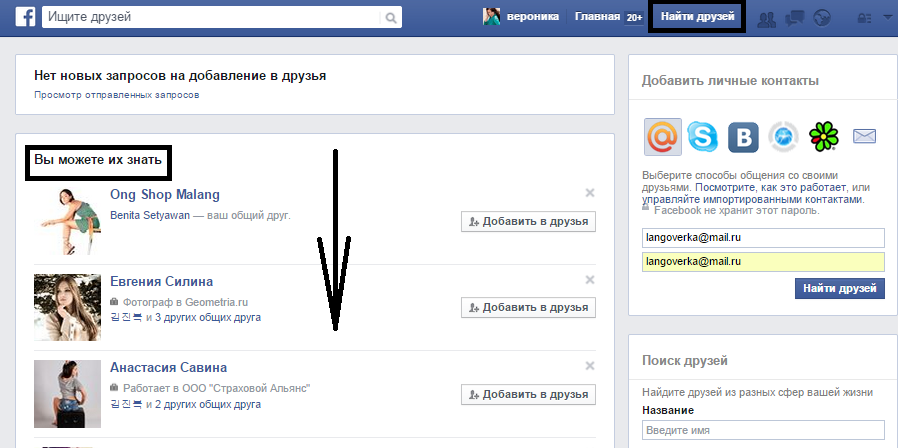 Это ставит вас в невыгодное положение — вы упускаете все инструменты для создания контента, платные рекламные возможности и аналитику/информацию, которые есть на бизнес-странице Facebook. Кроме того, личный профиль потребует, чтобы люди отправили вам запрос на добавление в друзья, чтобы взаимодействовать с вами, и последнее, что вы хотите сделать, это сделать это сложнее для клиентов.
Это ставит вас в невыгодное положение — вы упускаете все инструменты для создания контента, платные рекламные возможности и аналитику/информацию, которые есть на бизнес-странице Facebook. Кроме того, личный профиль потребует, чтобы люди отправили вам запрос на добавление в друзья, чтобы взаимодействовать с вами, и последнее, что вы хотите сделать, это сделать это сложнее для клиентов.
И пока вы этим занимаетесь, не создавайте дополнительный общедоступный «профессиональный» профиль, связанный с вашим бизнесом. Например, у меня уже есть личный профиль на Facebook, который я в основном держу в секрете; практика, о которой я говорю, заключалась бы в том, что я создал бы второй, публичный, под названием «AmandaZW HubSpot» или что-то в этом роде. Люди обычно делают это, чтобы связаться с профессиональными контактами на Facebook, не позволяя им просматривать личные фотографии или другие сообщения. Но в том-то и дело, что создание более чем одной личной учетной записи противоречит условиям обслуживания Facebook.
2) Избегайте публикации ошибок с ролями Страницы.
Все мы слышали ужасные истории о людях, которые случайно опубликовали личный контент в социальных сетях своих работодателей — худший кошмар маркетолога. Поэтому, чтобы избежать подобных инцидентов, назначайте роли бизнес-страниц Facebook только тем сотрудникам, которым они абсолютно необходимы для работы, которую они выполняют каждый день. И прежде чем вы это сделаете, обязательно проведите соответствующее обучение для тех, кто плохо знаком с управлением социальными сетями, чтобы они не путались в том, когда им следует нажимать «опубликовать», что они должны публиковать, если что-то должно быть запланировано в первую очередь. , и кто они должны публиковать это как.
Чтобы назначить их, на своей бизнес-странице нажмите «Настройки», затем нажмите «Роли страницы».
Кроме того, публикуя контент от имени своего бренда, убедитесь, что вы публикуете его от имени своего бренда, а не от себя. Вы можете проверить это, зайдя в настройки и нажав «Атрибуция страницы».
3) Добавьте узнаваемое изображение профиля.
Вы можете выбрать изображение для профиля, которое будет легко узнаваемо вашей аудиторией — от логотипа крупного бренда до вашего портрета, если вы фрилансер или консультант. Быть узнаваемым важно, чтобы вас нашли и лайкнули, особенно в поиске Facebook. Это то, что отображается в результатах поиска, изображено в верхней части вашей страницы Facebook, миниатюрное изображение, которое отображается рядом с вашими сообщениями в лентах людей… так что выбирайте с умом.
При выборе фотографии имейте в виду, что Facebook часто меняет размеры изображения, которые вы можете найти в любой момент здесь. На момент публикации изображения профиля Страницы отображались с разрешением 170 x 170 пикселей на настольных компьютерах и 128 x 128 пикселей на смартфонах.
4) Выберите привлекательную обложку.
Далее вам нужно выбрать привлекательную фотографию для обложки. Поскольку ваша фотография на обложке занимает больше всего места в верхней части страницы на Facebook, убедитесь, что вы выбираете высококачественную и привлекательную для ваших посетителей фотографию, как, например, на странице MYOB в Facebook:
Имейте в виду, что, как и изображения профиля, размеры обложки страницы Facebook также часто меняются, поэтому мы рекомендуем следить за официальными рекомендациями.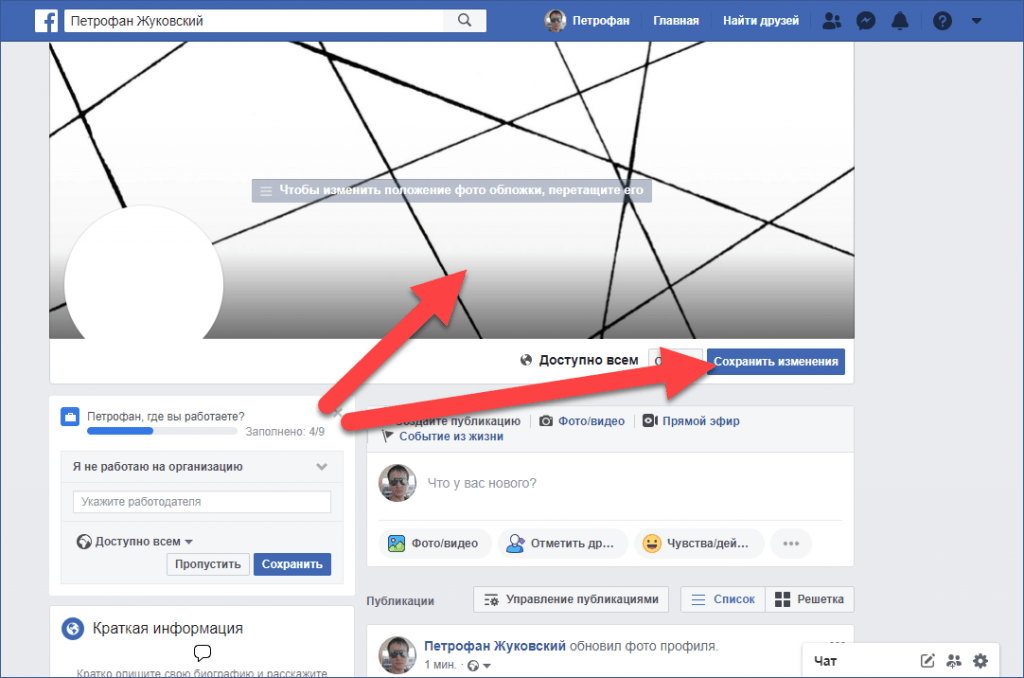 На момент публикации фотографии обложки Страницы отображаются с разрешением 820×312 пикселей на компьютерах и 640×360 пикселей на смартфонах.
На момент публикации фотографии обложки Страницы отображаются с разрешением 820×312 пикселей на компьютерах и 640×360 пикселей на смартфонах.
5) Добавьте кнопку призыва к действию (CTA).
С тех пор как Facebook впервые запустил эту функцию в декабре 2014 года, возможности брендов по добавлению кнопок призыва к действию на свои страницы в Facebook значительно расширились. Это такие элементы, как «Посмотреть видео», «Зарегистрироваться» или «Забронировать сейчас», и каждый из них можно настроить с помощью целевого URL-адреса или фрагмента контента по своему выбору.
Это отличный способ для маркетологов привлечь больше трафика на свои веб-сайты или привлечь больше внимания к контенту Facebook, который они хотят продвигать. Это отличный способ для маркетологов привлечь трафик со своей бизнес-страницы Facebook обратно на свой веб-сайт. Посмотрите, как Mandarin Oriental использует кнопку «Забронировать» таким образом, чтобы зрителям было проще сделать бронирование.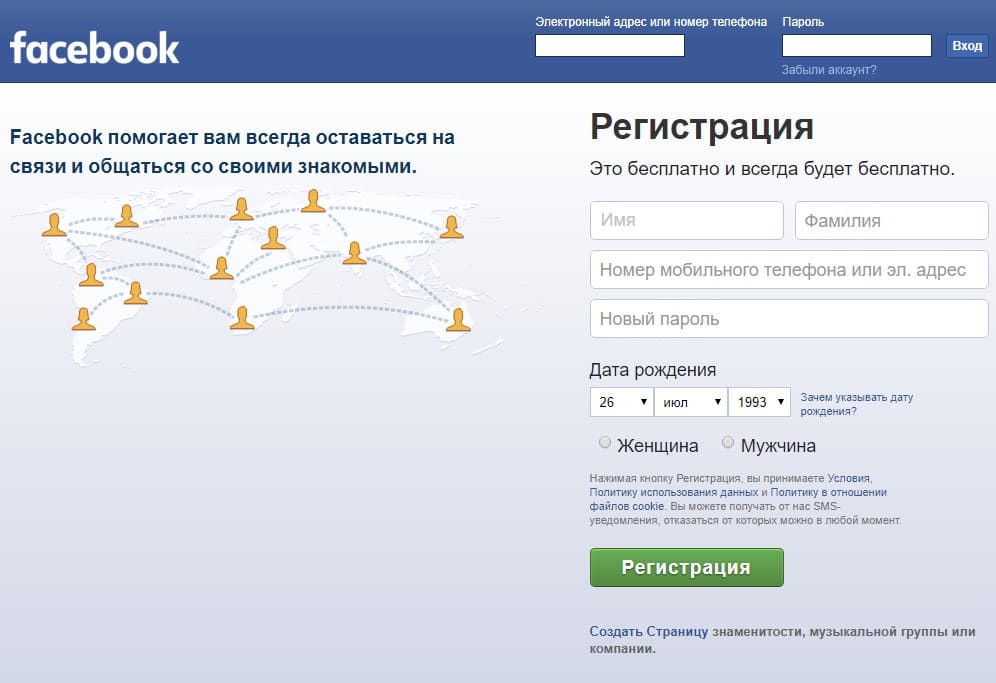
Чтобы добавить призыв к действию на Страницу, щелкните синее поле «Добавить кнопку».
Затем вы сможете выбрать, какой тип CTA вы хотите создать, и какой URL-адрес или существующий контент на вашей странице Facebook вы хотите, чтобы он направлял посетителей. Чтобы получить данные о том, сколько людей нажимают на нее, просто щелкните стрелку раскрывающегося списка на кнопке и выберите «Просмотреть статистику».
6) Заполните раздел «О компании» основной информацией и добавьте основные этапы компании.
Мы добрались до одного из самых важных разделов вашей страницы Facebook: раздела «О нас».
Хотя посетители больше не видят предварительный просмотр вашего текста «О программе», когда они попадают на вашу страницу — вместо этого они должны щелкнуть опцию «О программе» в левом столбце рядом с вашим контентом — это все еще один из первых мест, которые они будут искать, пытаясь получить больше информации о вашей странице.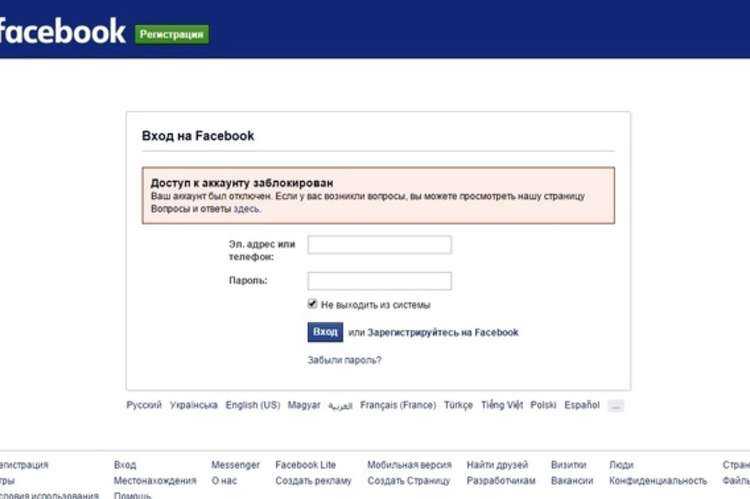
Однако даже в разделе «О программе» есть много вариантов для добавления копии. Подумайте об оптимизации раздела, который лучше всего соответствует вашему бренду — общего описания, миссии, информации о компании или вашей истории — с помощью краткого, но описательного текста. Таким образом, ваша аудитория может получить представление о том, что представляет собой ваша страница, прежде чем они решат поставить ей лайк.
Вы также можете заполнить разделы, позволяющие записывать вехи и награды, например запуск популярных продуктов и услуг, а также день/год основания вашей компании или проведение крупных мероприятий.
7) Размещайте фотографии и видео в своей Хронике.
Визуальный контент в значительной степени стал требованием любого присутствия в Интернете, включая каналы социальных сетей. В конце концов, вероятность распространения в социальных сетях в 40 раз выше, чем у других типов контента.
И хотя фотографии — это прекрасный способ запечатлеть моменты и по-настоящему взглянуть на ваш бренд, вам, вероятно, следует потратить много времени и других ресурсов на видео. В отчете о состоянии входящего трафика за 2017 год видео было названо «главным разрушительным фактором», а 24 % маркетологов назвали его главным приоритетом.
В отчете о состоянии входящего трафика за 2017 год видео было названо «главным разрушительным фактором», а 24 % маркетологов назвали его главным приоритетом.
«Посмотреть видео» — это один из CTA, который Facebook разрешает брендам добавлять на свои страницы по той причине, что он становится одним из самых популярных способов потребления контента. Но это не просто предварительная запись видео. Согласно новостному отделу канала социальной сети, «люди в среднем тратят более чем в 3 раза больше времени на просмотр видео в Facebook Live по сравнению с видео, которое больше не транслируется». Так что не бойтесь давать зрителям моментальный взгляд на то, чем занимается ваша организация, но убедитесь, что вы готовы.
Не знаете, как должны выглядеть ваши видео? Вот забавный, который мы собрали на деловом жаргоне.
8) Определите идеальное время и частоту для ваших сообщений.
Важным фактором в вашей контент-стратегии Facebook должно быть то, как часто и когда вы публикуете.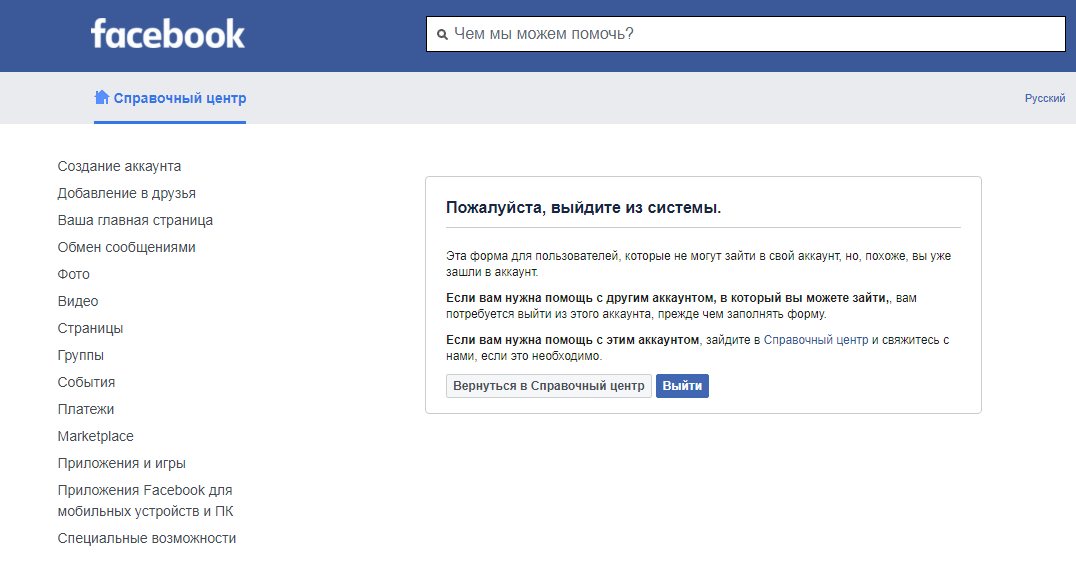 Если вы не будете публиковать сообщения достаточно часто, вы не будете выглядеть надежными или аутентичными — в конце концов, насколько вы доверяете бренду, который не обновлял свою страницу в Facebook в течение нескольких месяцев? Однако публикуйте слишком часто, и люди могут устать от того, что их каналы завалены вашим контентом.
Если вы не будете публиковать сообщения достаточно часто, вы не будете выглядеть надежными или аутентичными — в конце концов, насколько вы доверяете бренду, который не обновлял свою страницу в Facebook в течение нескольких месяцев? Однако публикуйте слишком часто, и люди могут устать от того, что их каналы завалены вашим контентом.
Вот где редакционный календарь социальных сетей может быть особенно полезен. Как и любой другой онлайн-контент, он может помочь вам установить расписание, когда вы делитесь определенными сообщениями в зависимости от сезона или общей популярности. Вам, вероятно, придется несколько раз настраивать свой календарь, особенно на самых ранних этапах настройки Страницы, поскольку вы захотите проверить эффективность своих обновлений в своей статистике Facebook (к которой вы можете перейти через вкладку на странице в самом верху вашей страницы). После того, как вы наблюдаете популярное время и другую аналитику для своих первых нескольких сообщений, вы можете соответствующим образом настроить частоту публикации и стратегию.
Хотите знать, как запланировать сообщения? Вы можете использовать внешний инструмент публикации, такой как «Входящие в социальных сетях» в программном обеспечении HubSpot, или сам интерфейс Facebook. В последнем случае щелкните стрелку рядом с кнопкой «Опубликовать» и нажмите «Запланировать публикацию».
9) Используйте инструменты таргетинга Facebook.
Facebook позволяет вам ориентироваться на определенную аудиторию с определенными обновлениями — будь то пол, отношения или образовательный статус, возраст, местоположение, язык или интересы, вы можете сегментировать отдельные сообщения на странице по этим критериям.
Просто нажмите на маленький значок в виде яблока в нижней части сообщения, которое вы хотите опубликовать, и вы сможете установить показатели как для предпочтительной аудитории, так и для той, которая, по вашему мнению, может не захотеть видеть ваш контент.
10) Закрепляйте важные сообщения вверху страницы.

Когда вы публикуете новый контент на своей Странице Facebook, старые сообщения перемещаются дальше по вашей временной шкале. Но иногда вы можете захотеть, чтобы определенный пост оставался в верхней части вашей страницы дольше — даже после публикации новых обновлений.
Чтобы решить эту проблему, Facebook предлагает возможность «прикреплять» по одному сообщению вверху страницы. Вы можете использовать закрепленные посты для продвижения таких вещей, как новые предложения для лидогенерации, предстоящие события или анонсы важных продуктов.
Чтобы закрепить сообщение, щелкните стрелку раскрывающегося списка в правом верхнем углу сообщения на своей странице и нажмите «Закрепить наверху». Затем он появится в верхней части вашей страницы с небольшой закладкой. Просто имейте в виду, что вы можете иметь только один закрепленный пост в любой момент времени.
11) Решите, хотите ли вы, чтобы поклонники Facebook отправляли вам сообщения в частном порядке.

Если вы хотите, чтобы ваши поклонники Facebook могли отправлять вам личные сообщения прямо через вашу страницу, обязательно включите функцию сообщений. Вы можете сделать это, перейдя в настройки, нажав «Общие» в левом столбце, а затем найдя «Сообщения» в списке результатов.
Мы рекомендуем включить обмен сообщениями на вашей странице, чтобы вашим поклонникам было как можно проще связаться с вами, но делайте это только в том случае, если у вас есть время отслеживать ваши сообщения и отвечать на них. На страницах Facebook теперь есть раздел, показывающий, как быстро бренд отвечает на сообщения, поэтому, если вы не хотите, чтобы в этом разделе говорилось, что вы медленно отвечаете, вы можете просто пропустить включение этой функции.
12) Следите за комментариями на своей странице и отвечайте на них.
Говоря об отслеживании взаимодействия ваших поклонников с вашей страницей, не забывайте о комментариях. Вы можете отслеживать комментарии и отвечать на них через вкладку «Уведомления» в самом верху страницы. Хотя нет необходимости отвечать на каждый комментарий, который вы получаете, вы обязательно должны следить за разговорами, происходящими там (особенно, чтобы оставаться в курсе потенциальных кризисов в социальных сетях.
Хотя нет необходимости отвечать на каждый комментарий, который вы получаете, вы обязательно должны следить за разговорами, происходящими там (особенно, чтобы оставаться в курсе потенциальных кризисов в социальных сетях.
13). Продвигайте свою страницу, чтобы привлечь больше подписчиков.
Теперь, когда вы заполнили свою страницу контентом, пришло время ее продвигать.
Первое, что вы можете сделать, это создать объявление, продвигающее вашу Страницу. Для этого нажмите на три точки в верхней строке меню над сообщениями и выберите «Создать объявление». Оттуда Facebook позволит вам начать создавать рекламу с нуля на основе ваших целей, таких как охват, трафик или общая узнаваемость бренда. Выберите свой, затем прокрутите вниз и нажмите «Продолжить».
После этого вы можете выбрать свою целевую аудиторию (аналогично тому, что вы сделали с продвигаемыми сообщениями выше), где на Facebook вы хотите разместить ее, и свой бюджет — вы можете узнать больше об оплате рекламы на Facebook здесь.
Вас, вероятно, также попросят добавить некоторые творческие ресурсы или скопировать. Помните, что вы платите за это, поэтому выбирайте что-то, что привлечет внимание, но при этом имеет высокое качество и хорошо представляет ваш бренд.
14) Наконец, измерьте успех ваших усилий в Facebook.
Есть несколько способов выполнить этот шаг. Вы можете использовать что-то вроде инструмента отчетов в социальных сетях в своем программном обеспечении HubSpot, и вы можете копаться в своей статистике страницы, которая позволяет вам отслеживать показатели вовлеченности, специфичные для Facebook. Здесь вы сможете анализировать такие вещи, как демография аудитории вашей Страницы и, если вы достигнете определенного порога, демографические данные людей, взаимодействующих с вашей страницей и публикациями. Как мы упоминали ранее, последнее особенно полезно для изменения вашей контент-стратегии Facebook, чтобы публиковать больше того, что работает, и меньше того, что не работает. Вы можете получить доступ к своей статистике страницы Facebook через вкладку вверху страницы.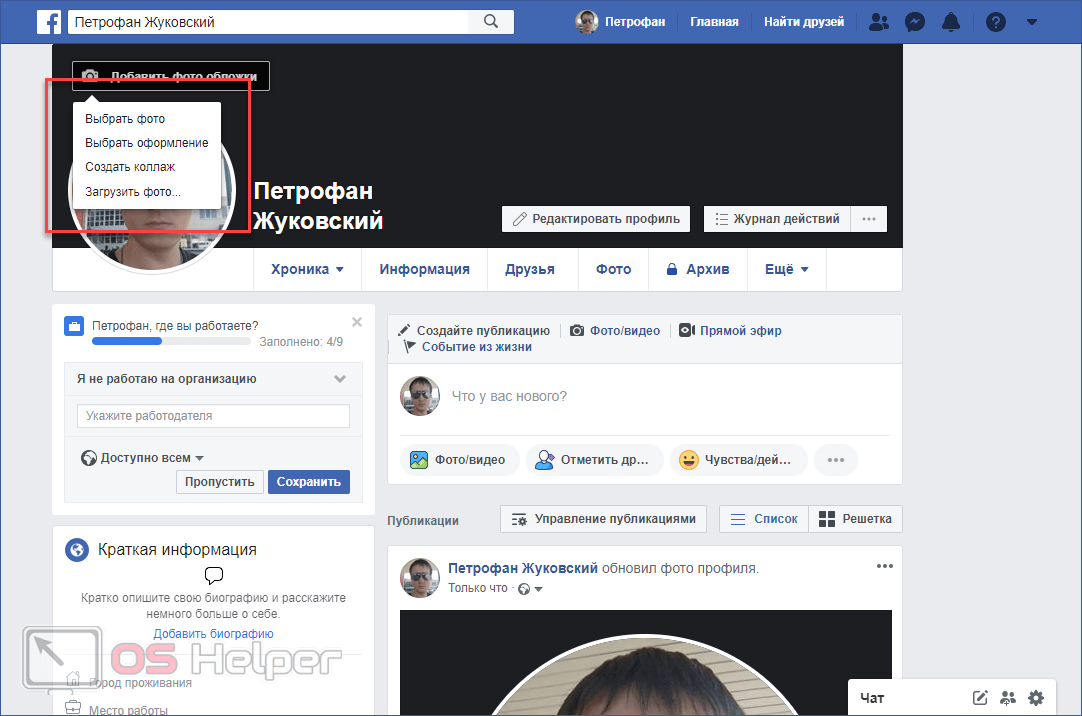
Как вам удалось создать первоклассные страницы Facebook? Дайте нам знать об этом в комментариях.
Первоначально опубликовано 30 августа 2019 г., 10:00:00, обновлено 26 марта 2019 г.
Как создать идеальную бизнес-страницу Facebook [Руководство по началу работы]
Facebook — самая популярная платформа социальных сетей для маркетологов во всем мире. Какими бы ни были ваши маркетинговые цели,
Facebook должен стать частью вашей стратегии.
Крайне важно научиться не только тому, как создать бизнес-страницу Facebook, но и тому, как эффективно использовать ее для продвижения своего бренда. Мы составили наше руководство по настройке и настройке профессиональной страницы Facebook и поделились советами о том, как использовать эту страницу для развития вашего бизнеса путем взаимодействия с вашей аудиторией Facebook.
Начните с основ
Чтобы создать бизнес-страницу Facebook, войдите в свою личную учетную запись Facebook и перейдите к
https://www. facebook.com/pages/creation/
facebook.com/pages/creation/
Там вы увидите два варианта: Бизнес или Бренд и Сообщество или Публичная личность. Нажмите «Начать» в разделе «Бизнес» или «Бренд».
Чтобы создать бизнес-страницу Facebook, выберите вариант «Бизнес» или «Бренд».Укажите основную информацию о своей компании
После выбора «Бизнес» или «Бренд» вам будет предложено указать название страницы и категорию. Имейте в виду, что вы можете изменить свою категорию позже, но название вашей страницы останется навсегда.
Категория, которую вы выберете, определит, какие другие поля вам нужно будет заполнить. Например, если вы выберете Ресторан, вы заполните адрес и номера телефонов для вашего местоположения, а также часы работы.
Добавьте фото профиля и фото обложки
Стандарты размеров изображений в социальных сетях очень важны — если вы используете неправильный размер, вы можете получить неудобную обрезку или пикселизацию изображений, поэтому держите эти рекомендуемые размеры изображений под рукой.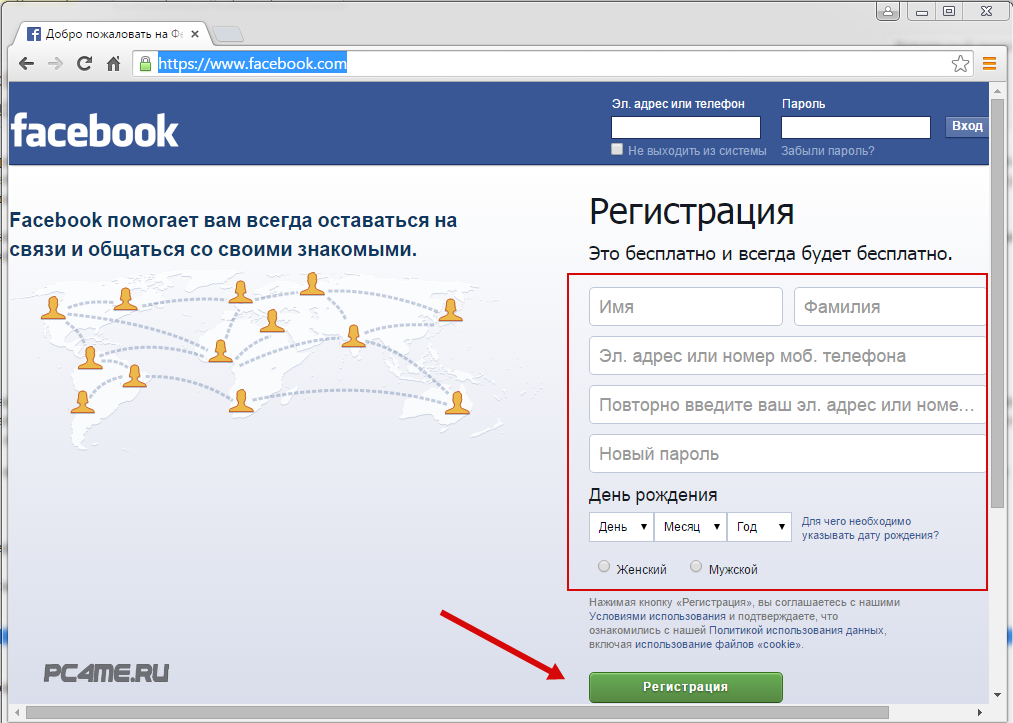
Размер изображения профиля Facebook: 170 x 170 пикселей
Фото обложки Facebook размер изображения: 820 x 462 пикселей
Изображение вашего профиля будет отображаться в качестве значка каждый раз, когда содержимое вашей страницы появляется в ленте новостей Facebook и когда вы комментируете другие сообщения. В идеале это будет логотип вашей компании. Квадратные размеры лучше всего подходят, но Facebook обрежет фотографию в круг для рекламы и постов, поэтому оставьте пустое пространство по краям. Когда вы загружаете изображение, вы можете предварительно просмотреть обрезку и внести коррективы.
Добавьте изображение профиля и фото обложки на свою страницу FacebookФото обложки – 820 x 462 пикселей
Фото обложки Facebook появится в верхней части вашей страницы и станет прекрасной возможностью предоставить визуальный элемент, поддерживающий ваш бренд, привлекает внимание или вызывает эмоции у посетителей.
Согласно Facebook, ваша обложка отображается в разных размерах на настольных компьютерах и смартфонах — 820 пикселей в ширину и 312 пикселей в высоту на настольных компьютерах и 640 пикселей в ширину и 360 пикселей в высоту на смартфонах. По нашему опыту, 820 пикселей в ширину и 462 пикселя в высоту лучше всего подходят как для мобильных устройств, так и для компьютеров. Но убедитесь, что важные элементы текста и дизайна находятся в центре изображения, и предварительно просмотрите, как изображение будет выглядеть на мобильных устройствах и компьютерах.
Если у вас нет штатного дизайнера, который помогал бы с изображениями, в бесплатных инструментах, таких как Canva, есть готовые шаблоны, которые вы можете настроить, или вы можете просто ввести пользовательские размеры и создать собственное изображение. Вы даже можете загрузить обложку видео или показать слайд-шоу изображений. Для получения дополнительной информации и интересных идей ознакомьтесь с нашим руководством по фотографиям на обложке Facebook.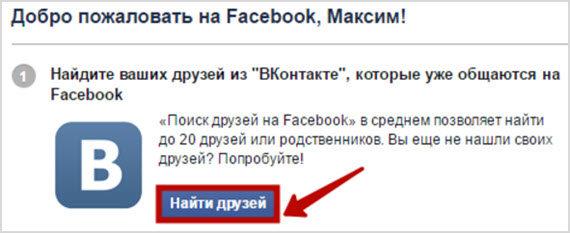
Полностью заполните информацию о своей странице
Google индексирует бизнес-страницы Facebook, поэтому текст, который вы включаете в свой профиль, может помочь вам занять место в глобальных и местных результатах поисковых систем. Когда вы создаете бизнес-страницу Facebook, вы увидите советы, которые помогут вам заполнить всю информацию о вашей странице. Если вам нужно вернуться, чтобы внести изменения, перейдите на вкладку «О своей странице» и нажмите «Изменить информацию о странице».
Вот поля для заполнения:
- Имя пользователя — Добавление имени пользователя облегчает поиск вашей страницы, поскольку имя появляется в вашем URL-адресе (Facebook.com/YourUserName), а не в строке случайно сгенерированных чисел.
- Описание — Сообщите людям, о чем ваша страница, в 255 символах.
- Категории — Категории могут помочь людям найти вашу страницу. Выберите до трех категорий.

- Контактная информация — Если у вас есть рабочий номер телефона, веб-сайт и адрес электронной почты, добавьте их сюда.
- Адрес . Если у вас есть физический магазин, укажите здесь свой адрес. Вы также можете включить зону обслуживания.
- Hours — Если вы открыты только в определенные часы, укажите их здесь.
- Подробнее — Здесь вы можете добавить список ваших продуктов, диапазон цен и ссылку на вашу политику конфиденциальности.
Все эти данные появятся в разделе «О нас» на вашей странице Facebook, где вы сможете добавить еще больше информации, например историю вашего бизнеса, награды, меню и т. д.
Добавьте соавторов на свою страницу
Если вы планируете разделить свои маркетинговые обязанности на Facebook с командой, вам нужно предоставить доступ и назначить роли различным людям. Чтобы добавить соавторов, перейдите в настройки своей страницы и в раздел «Роли страницы». Вы можете ввести имя любого друга на Facebook или человека, которому понравилась ваша страница. Кроме того, вы можете ввести адрес электронной почты, связанный с учетной записью Facebook. В любом случае, вы должны быть друзьями на Facebook со всеми, кого вы добавляете в качестве соавторов.
Вы можете ввести имя любого друга на Facebook или человека, которому понравилась ваша страница. Кроме того, вы можете ввести адрес электронной почты, связанный с учетной записью Facebook. В любом случае, вы должны быть друзьями на Facebook со всеми, кого вы добавляете в качестве соавторов.
Варианты ролей включают:
- Администратор — Полный доступ ко всему.
- Редактор — может редактировать страницу, отправлять сообщения и публиковать как страницу, создавать рекламу в Facebook, видеть, какой администратор создал публикацию или комментарий, и просматривать статистику.
- Модератор — может отвечать на комментарии на странице и удалять их, отправлять сообщения от имени страницы, видеть, какой администратор создал сообщение или комментарий, создавать рекламу и просматривать статистику.
- Рекламодатель — может видеть, какой администратор создал сообщение или комментарий, создавать рекламу и просматривать статистику.

- Аналитик — может видеть, какой администратор создал сообщение или комментарий, и просматривать информацию.
Оптимизируйте свою бизнес-страницу на Facebook
После того, как вы заполните базовые сведения, вы сможете дополнительно оптимизировать свою страницу с помощью параметров настройки. Находясь на своей странице, щелкните раскрывающееся меню «Дополнительно» и выберите «Редактировать вкладки». Оттуда вы можете выбрать шаблоны, которые подходят для различных типов бизнеса, таких как некоммерческие организации, магазины, услуги, рестораны и кафе и т. д.
В каждом шаблоне есть кнопка призыва к действию по умолчанию (CTA) и вкладки, которые можно просмотреть, щелкнув шаблон. Например, шаблон «Рестораны и кафе» заменяет вашу основную кнопку CTA на «Проложить маршрут» и включает вкладки для вашего меню, предложений, отзывов и фотографий.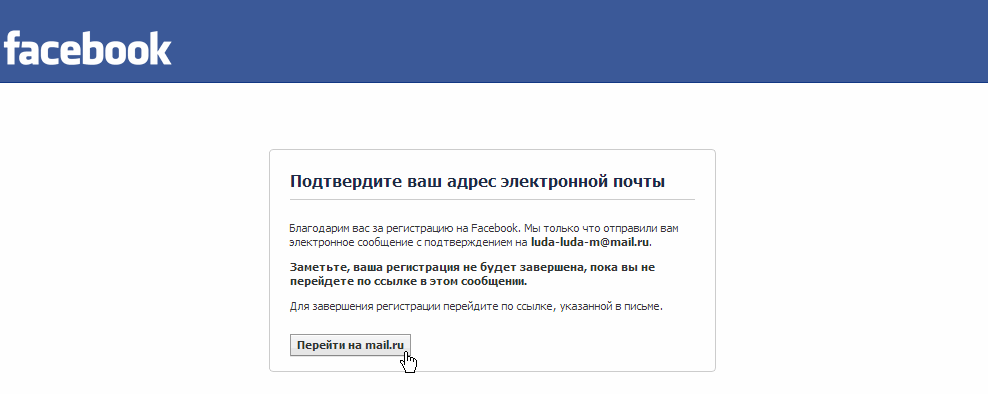 Выбрав шаблон, вы можете настроить вкладки, либо удалив ненужные, либо перегруппировав их так, чтобы самые важные отображались первыми.
Выбрав шаблон, вы можете настроить вкладки, либо удалив ненужные, либо перегруппировав их так, чтобы самые важные отображались первыми.
Запланируйте базовый уровень публикаций в Facebook, прежде чем продвигать свою страницу
Хотя заманчиво поделиться своей профессиональной страницей в Facebook, как только вы закончите ее создание, мы рекомендуем вам подготовить некоторый контент, прежде чем вы начнете приглашать всех своих друзей на страницу «Нравится».
Прежде чем продвигать свою страницу, опубликуйте от трех до пяти сообщений и запланируйте и запланируйте контент еще как минимум на неделю. Экспериментируйте с различными типами контента в социальных сетях, такими как видео, изображения, короткие текстовые сообщения, длинные текстовые сообщения, ссылки, Facebook Lives, Facebook Stories и т. д.
В 2020 году сообщения со статусом (текстовые) получили самые высокие средние показатели вовлеченности, но важно использовать различные типы сообщений, чтобы вы могли привлечь более широкую аудиторию.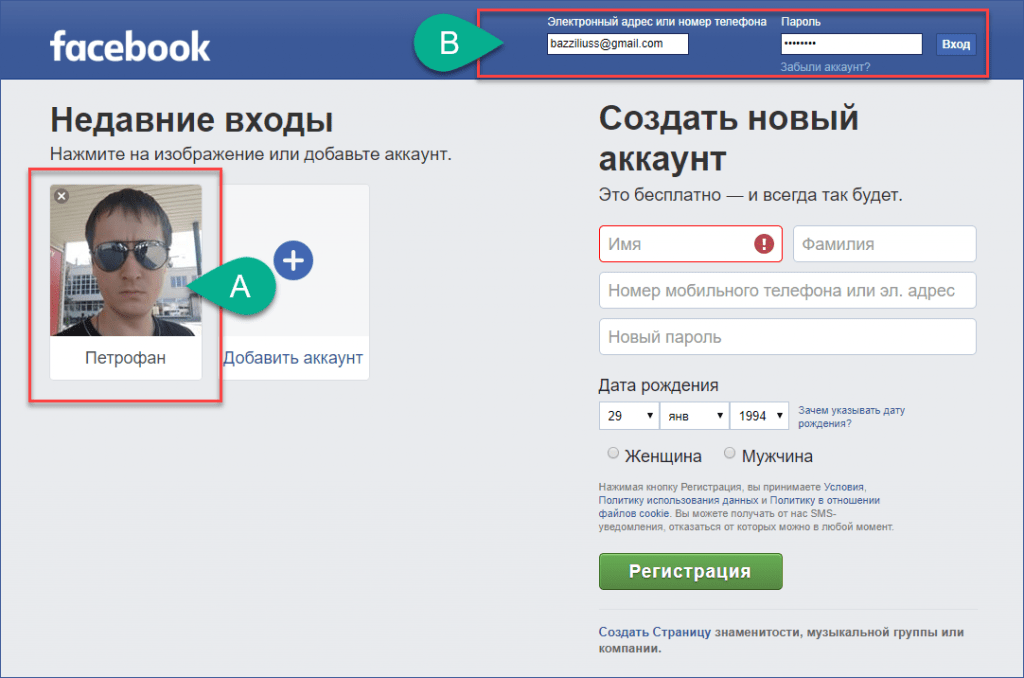 Помните: чем чаще люди взаимодействуют с вашим контентом, тем чаще ваши сообщения будут отображаться в их новостной ленте, поэтому важно выяснить, с какими типами контента взаимодействуют ваши поклонники.
Помните: чем чаще люди взаимодействуют с вашим контентом, тем чаще ваши сообщения будут отображаться в их новостной ленте, поэтому важно выяснить, с какими типами контента взаимодействуют ваши поклонники.
Когда ваша страница будет готова к продвижению, разместите ссылку на нее в других социальных сетях и на своем веб-сайте, а затем пригласите друзей поставить лайк странице. Если у вас есть соавторы страницы, они также могут отправлять приглашения своим друзьям.
Начало работы с Facebook Page Insights
С 30 июня 2021 года Facebook закрыл инструмент Facebook Analytics, который позволял создавать отчеты как для бизнес-страниц Facebook, так и для бизнес-аккаунтов Instagram. Однако статистика страницы по-прежнему доступна.
Когда вы посмотрите на свою бизнес-страницу Facebook, вы увидите вкладку Insights в левой части меню Facebook, между уведомлениями и инструментами публикации. В верхней части страницы «Статистика» вы увидите свою статистику, такую как «Нравится страница», «Охват публикаций» и «Вовлеченность» за неделю, а также сравнение с той же статистикой за прошлую неделю.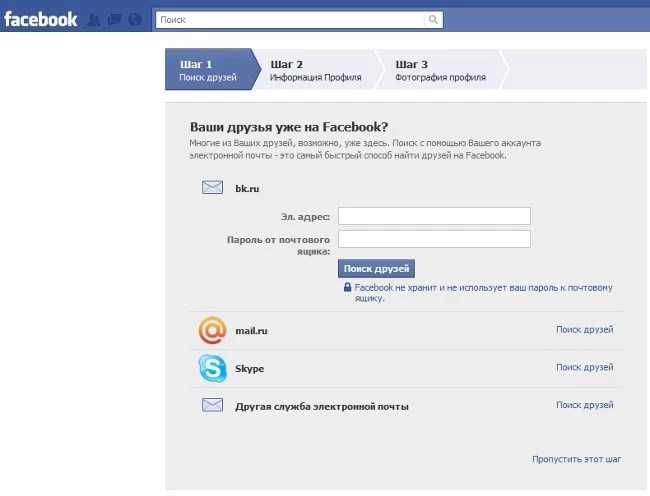
Facebook Insights также позволяет более подробно изучить демографические данные аудитории, такие как возраст, пол и местоположение. Кроме того, вы можете проверить, в какие дни и часы ваши поклонники находятся в сети, перейдя в «Статистика страницы», а затем в «Сообщения». Не существует единого лучшего времени для публикации на Facebook, но публикация, когда ваши поклонники активны в сети, — отличное начало. Чтобы получить дополнительные рекомендации по планированию публикации в оптимальное время, ознакомьтесь с нашим руководством по поиску оптимального времени для публикации на Facebook для вашего бренда.
Буфер, вкладка «Когда ваши поклонники в сети». Для получения более подробных сведений используйте панель аналитики Buffer, чтобы узнать, как работает каждая отдельная публикация. Вы можете не только отслеживать ключевые показатели, такие как уровень вовлеченности и общий охват, но также создавать и публиковать настраиваемые отчеты, которые соответствуют целям вашего бизнеса в социальных сетях.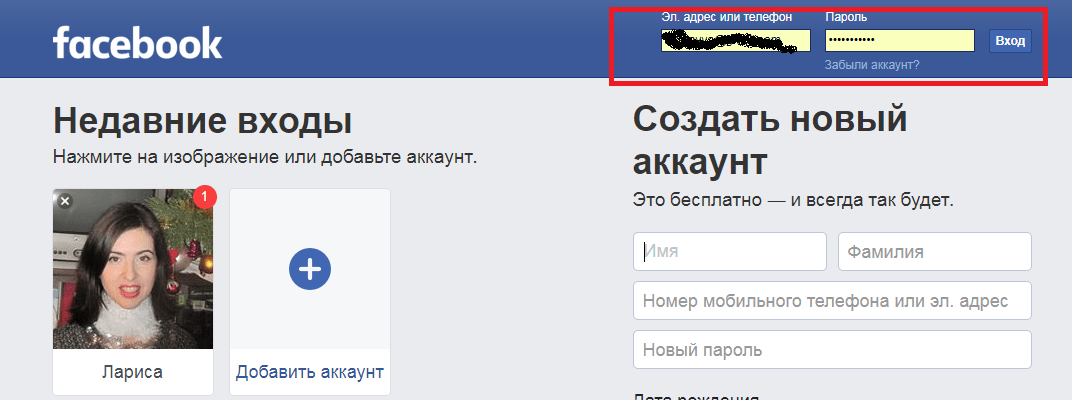
Отслеживание того, как работает ваш контент, помогает вам постоянно адаптировать его к предпочтениям вашей аудитории. Например, вы можете обнаружить, что ваши показатели вовлеченности самые высокие для видео-постов, но ваши текстовые посты получают наибольшее количество репостов. Итак, если вы хотите повысить вовлеченность, вы должны сосредоточиться на обмене большим количеством видео, а если вы пытаетесь повысить узнаваемость бренда, вы должны добавить больше текстовых сообщений.
После того, как вы освоите Facebook Analytics, ознакомьтесь с нашим руководством по социальным сетям для малого бизнеса, чтобы узнать, как использовать эти знания для поддержки вашей маркетинговой стратегии на Facebook.
Управление бизнес-страницей Facebook с помощью буфера
Изучение того, как создать бизнес-страницу Facebook, — это только первый шаг. Когда у вас есть страница, очень важно соответствовать вашему контенту.

 Если у вас на телефоне/планшете уже есть приложение Facebook, то вам проделывать этот и следующий шаг не нужно.
Если у вас на телефоне/планшете уже есть приложение Facebook, то вам проделывать этот и следующий шаг не нужно. Не стоит паниковать, так как это может быть связано с тем, что система безопасности посчитало устройство и/или сеть, с которых вы заходите подозрительными и ненадёжными. В таком случае вам просто нужно либо подождать некоторое время и снова попробовать войти, либо пройти проверку безопасности, если такое предложение поступит от Facebook. В самой проверке нет ничего сложно, скорее всего вас попросят ввести номер или email, привязанный к странице и перейти по ссылке, которая придёт туда от администрации Facebook;
Не стоит паниковать, так как это может быть связано с тем, что система безопасности посчитало устройство и/или сеть, с которых вы заходите подозрительными и ненадёжными. В таком случае вам просто нужно либо подождать некоторое время и снова попробовать войти, либо пройти проверку безопасности, если такое предложение поступит от Facebook. В самой проверке нет ничего сложно, скорее всего вас попросят ввести номер или email, привязанный к странице и перейти по ссылке, которая придёт туда от администрации Facebook;